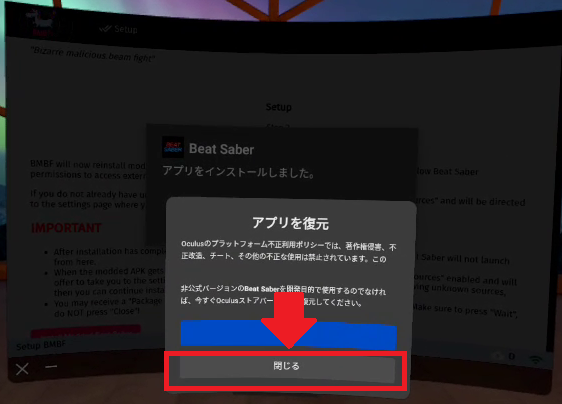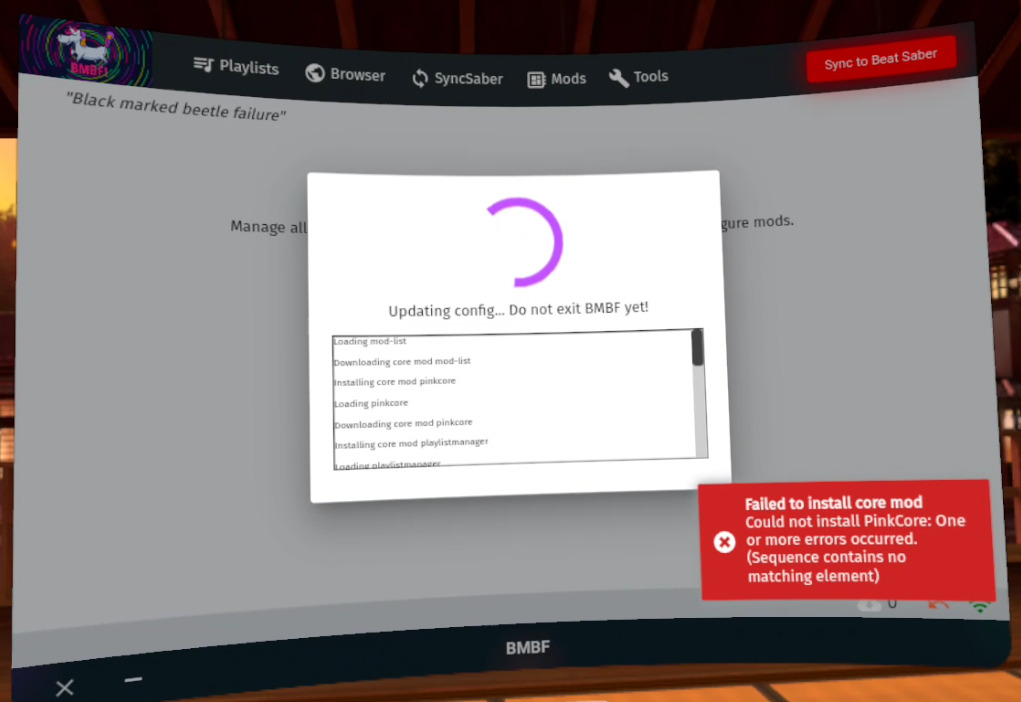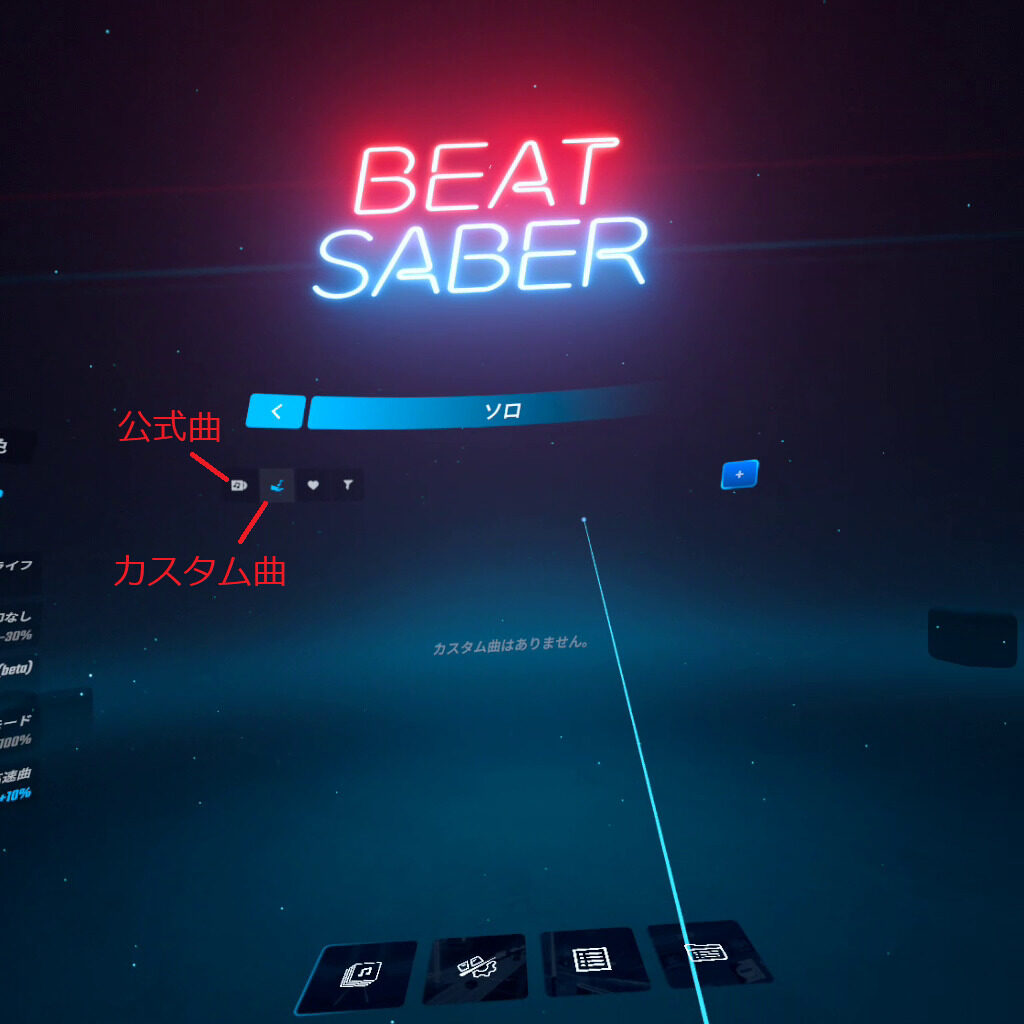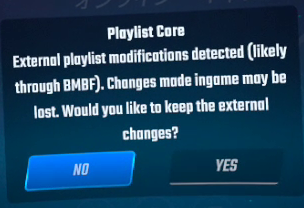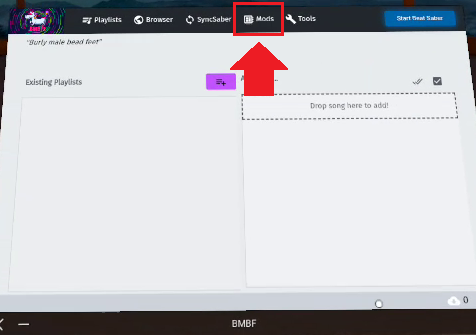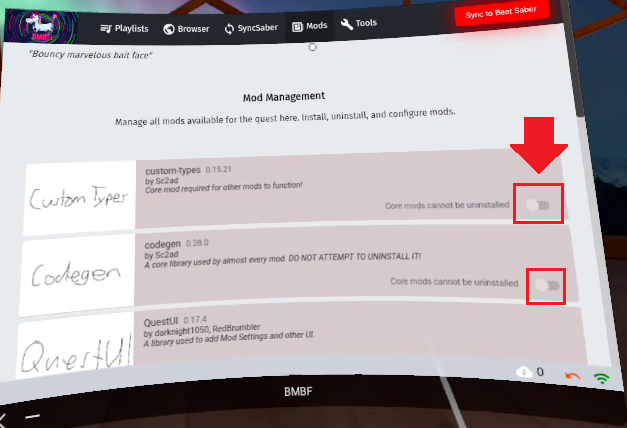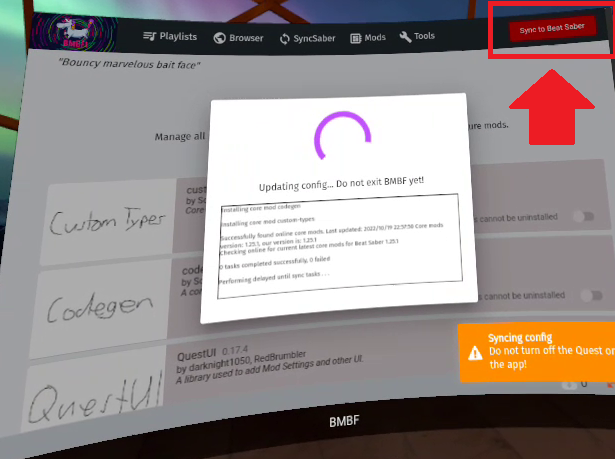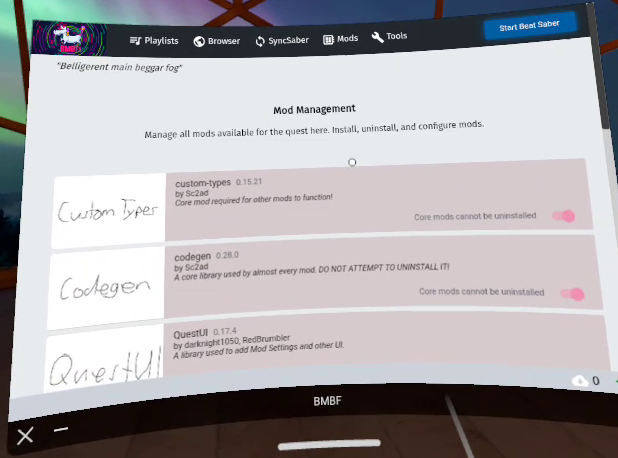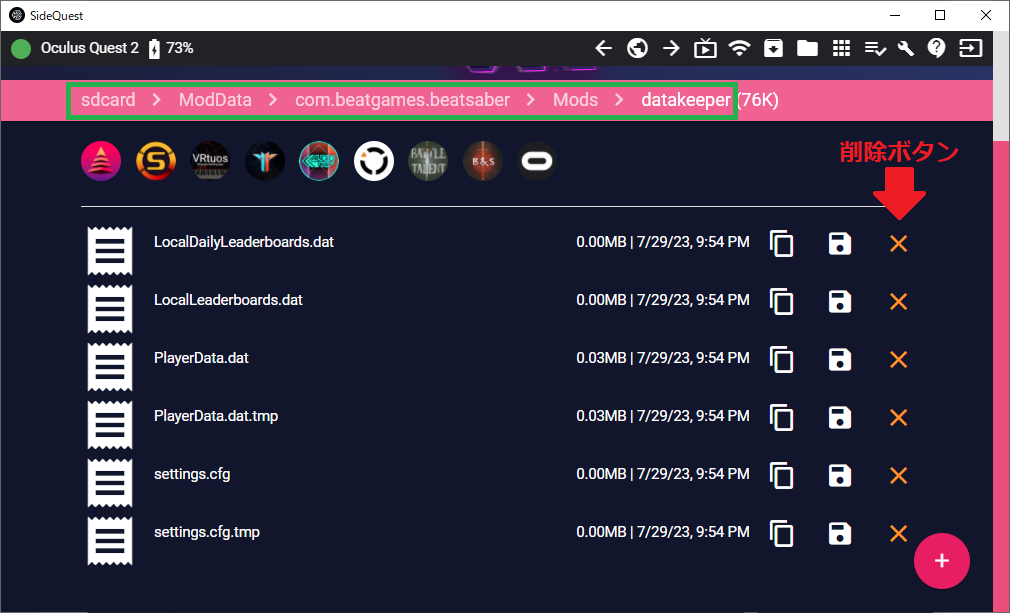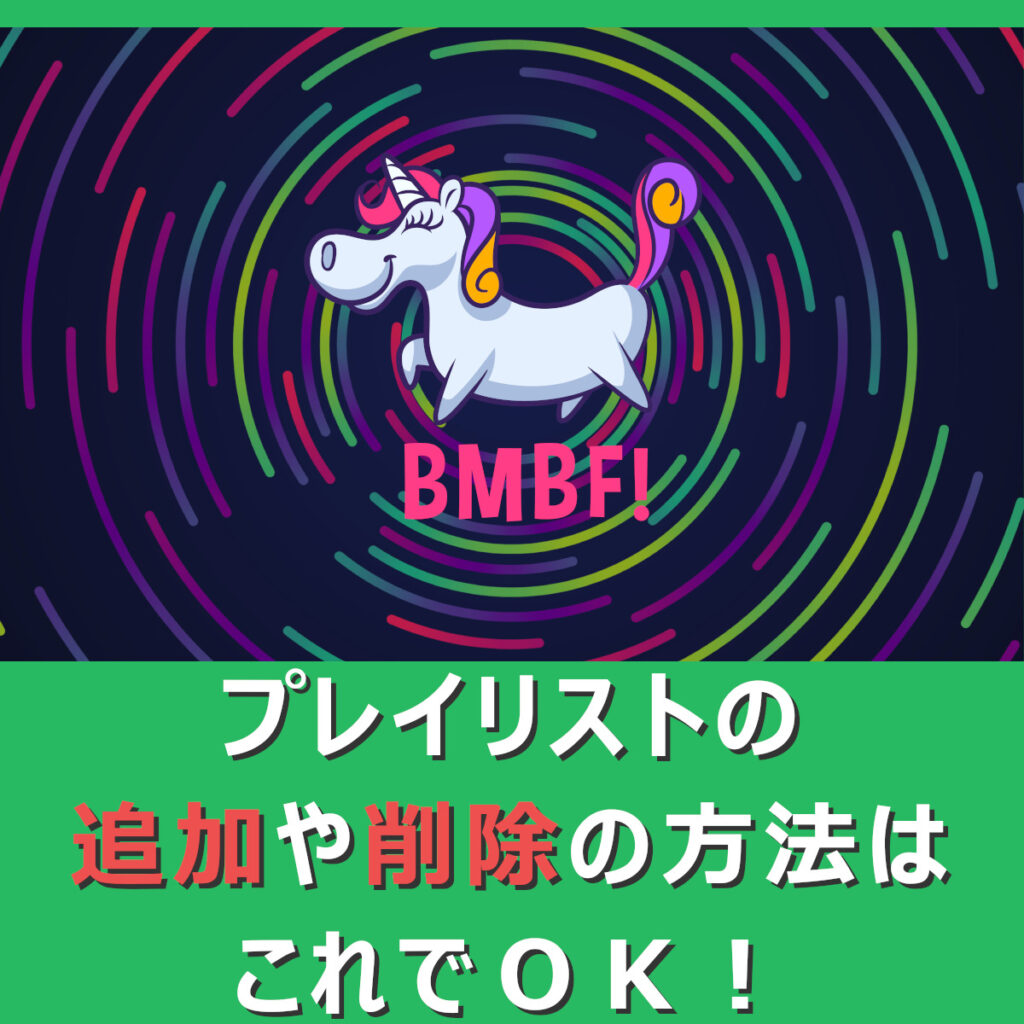現在「BMBF」は使用できません
(2025/2/25 追記・更新)
Quest本体v63より、dataフォルダ/obbフォルダへのアクセスが制限されています。
この影響で、Quest2・3(S)・Proでは「BMBF」を使用できません。(初代Quest1のみBMBF使用可能)
Quest2・3(S)・Proでは、「ModsBeforeFriday!(MBF)」か「QAVS」を使用するとカスタム曲を遊べるようにできます。
以下のQuest版ビートセイバーのまとめ記事にて、それぞれの特徴や使い方を簡単に説明していますので、お好みの方法でカスタム曲を遊べるようにしてください。
カスタム曲を遊べるようにする方法が分からなければ、コメント欄にて質問いただければお答えします
現在BMBFは初代Quest1でしか使用できません!
(この記事は記録として残しています)
Quest版ビートセイバーでカスタム曲をプレイするには、非公式アプリの「BMBF」が便利です。
以前はBMBFの導入にはパソコンが必須でしたが、Android版SideQuestが登場したことにより、スマホだけでもBMBFを導入できるようになりました!
- 「パソコンを使用して」BMBFを導入する方法
- 「スマホだけ」でBMBFを導入する方法
どちらの場合でも、画像多めで紹介していますので、ご安心ください!
カスタム曲の追加方法だけを知りたい方は、本ページ内「カスタム曲をダウンロードして、プレイする」をご覧ください。
ビートセイバーを改造する前に
これから紹介する「BMBF」は、非公式のアプリです。
BMBFの導入には、以下のようなリスクがあります。(一例)
- 遊べていた有料DLC楽曲がプレイできなくなる
- BeatSaberのセーブデータが消える
- BeatSaberが起動しなくなる
- MetaQuestが起動しなくなる
記事の内容をいきなり実施するのではなく、一度最後まで目を通してください。
内容を確認した上で、失敗したときのリスクを考え、「自分にできそうか」「それでもBMBFを導入したいか」をよく考えてください。
この記事の内容に従った際に問題が発生しても、全て自己責任でお願いいたします。
カスタム曲がなくても、BeatSaberは40曲以上、有料DLC楽曲も含めると100曲以上プレイすることが出来ます。
カスタム曲やMODは、あくまでも非公式の遊び方だということを忘れないでください。
【注意】カスタム曲導入と引き換えに遊べなくなるコンテンツ
メタストア配信の最新バージョンがカスタム曲に対応していない場合、カスタム曲をプレイするには必ずダウングレードする必要があります。
例えば1.28にダウングレードした場合、1.28以後に増えた無料曲(OST6)やDLC曲(「The Queen Music Pack」など)といった「追加コンテンツ」を遊ぶことはできません。
またオンラインプレイも、カスタム曲をプレイできるようにしたビートセイバーでは遊ぶことはできません。
オンラインプレイを可能にするMODもありますが、Discordなどで募集をかけてのプレイが中心で、公式オンラインのように「クイックマッチで知らない人とすぐプレイ!」とはいかなくなります。
追加されたコンテンツも、公式オンラインプレイも、最新版に戻すことで再びプレイできるようになります。
ただカスタム曲導入にこういった「デメリット」もあることは、導入前に覚えて把握しておきましょう。
BMBFのインストール方法
BMBFでカスタム曲を遊べるようにする手順は、以下の通りです。
- Questの開発者モードを有効化し、SideQuestをインストールする
- QAVS を使って、ビートセイバーをダウングレードする
- BMBF をメタクエストにインストールする
- BMBF を使って、カスタム曲が使える「非公式BeatSaber」に改変する
- カスタム曲をダウンロードして、プレイする
画像付きで順番に解説します!
MetaQuestの開発者モードを有効化し、SideQuestをインストールする
以下2つの記事を参考に「開発者モードの有効化」と「SideQuestのインストール」を行ってください。
SideQuestをインストールして非公式アプリをインストールできる状態になったら、次の「QAVS を使って、ビートセイバーをダウングレードする」へ進んでください!
QAVS を使って、ビートセイバーをダウングレードする
メタクエストを使ってPC版ビートセイバー(Steam・Oculus Rift)にModを導入する方法については、以下の記事をご参照ください。
【BSManager】Rift版ビートセイバーにカスタム曲やModを導入する方法(Steam版の説明もあり)
※Quest版ビートセイバーは、以下のバージョンで改造ツールを使うとカスタム曲がプレイできます。(2025/7/18 時点)
| 対象 バージョン | 対象 メタクエスト | 改造ツール | 必要デバイス | 特徴 |
|---|---|---|---|---|
| 1.35以上 | 2・3(S)・Pro | ModsBeforeFriday!(MBF) | パソコン か Android端末 (スマホ・タブレットなど) | 最新版のビートセイバーからでもダウングレード・改造・コアModの導入まで自動で全部してくれる最強ツール。 その後のMod導入も一覧から選ぶだけで自動で入れてくれる。 ビートセイバーが更新された直後は、対応のため数時間~数日使えなくなるので注意。 実はパソコンもAndroid端末も不要なスタンドアロン版MBFもある。 |
| 1.28 | 2・3(S)・Pro | QuestPatcher(QP) (+QAVS) | パソコン | MBF登場以前に使われていた改造とModの導入ツール。 ダウングレードは別にQAVSで行う必要がある。 MBFは1.35以上にしか対応していないため、1.2x以下でカスタム曲を遊ぶなら必須のツール。 |
| 1.28 | 1 | BMBF (+ QAVS) | (なし) | メタクエストだけで改造とコアModの導入をやってくれるツール。 ダウングレードは別にQAVSで行う必要がある。 QAVSで改造・コアModの導入もできるが、BMBFのカスタム曲管理機能が優秀なため、初代Quest1ならBMBFの使用を推奨。 Quest本体アップデートの関係で、初代Quest1以外では使えなくなった。 |
※インストールされているビートセイバーのバージョンは、ゲーム内で足元を見ると確認できます。(Quest版・PC版共通)
メタストアで配信されているビートセイバーが改造に対応している場合、ダウングレードは不要です。
次の手順「BMBF をメタクエストにインストールする」へお進みください。
未対応の場合は、BMBFが対応しているバージョンへ、ビートセイバーをダウングレードする必要があります。
ダウングレードには、QAVSを使用します。
QAVSでビートセイバーをダウングレードする方法については、以下の記事で解説していますので、対応バージョンへダウングレードしたら、次の手順に進んでください。
BMBF をメタクエストにインストールする
タブを分けて解説していますので、パソコン版かスマホ版か、ご利用のSideQuestの手順をご確認ください。
1:メタクエストと パソコンを接続し、SideQuestを起動します。
2:SideQuestがメタクエストを認識していることを確認する。(緑色の●が出ていればOK)
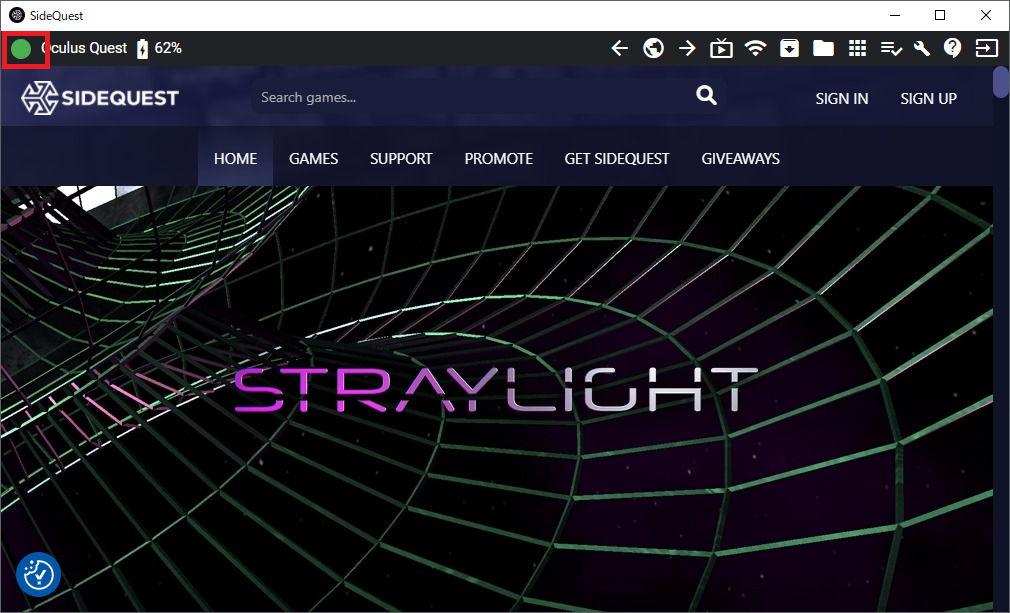
3:検索窓から「BMBF」を検索し、表示されたBMBFをクリックする
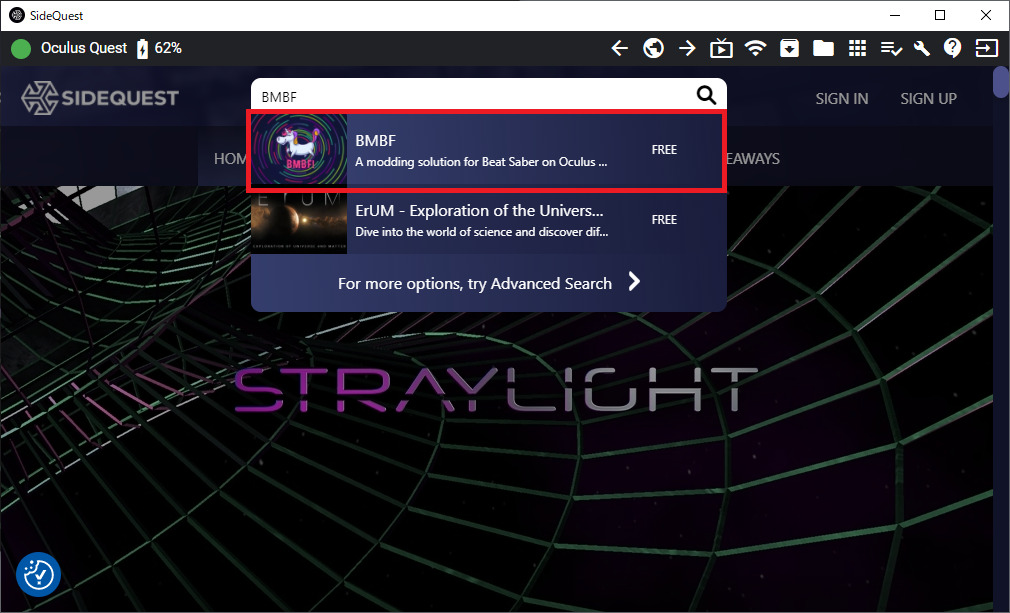
4:「DOWNLOAD APP(SIDELOAD)」をクリックする
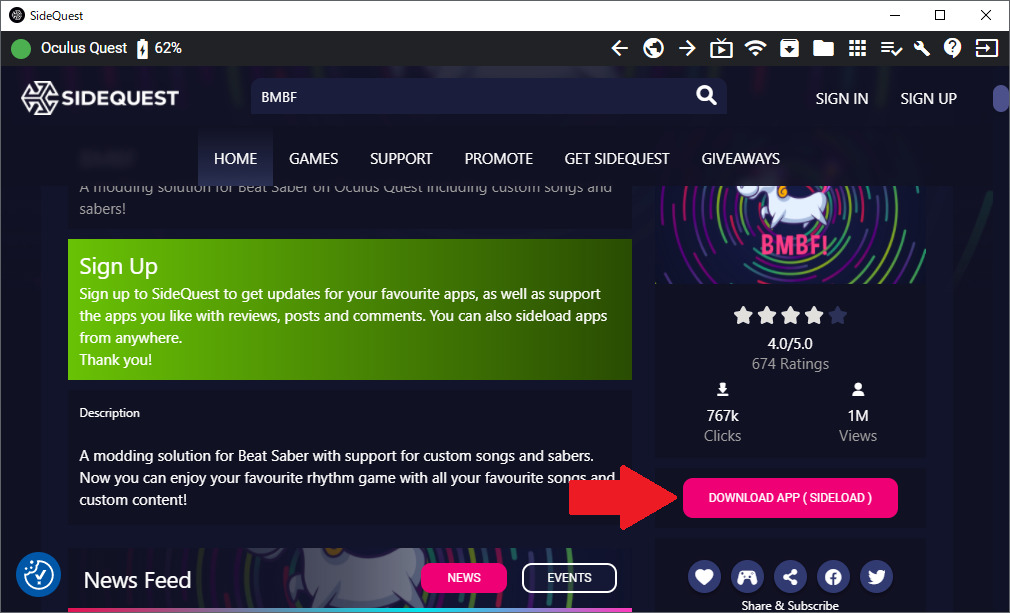
5:以下の通りに入力し、 「CONFIRM SIDELOAD」をクリックする
- Country of Residence ⇒ Japan
- Date of Birth ⇒ 誕生日を入力
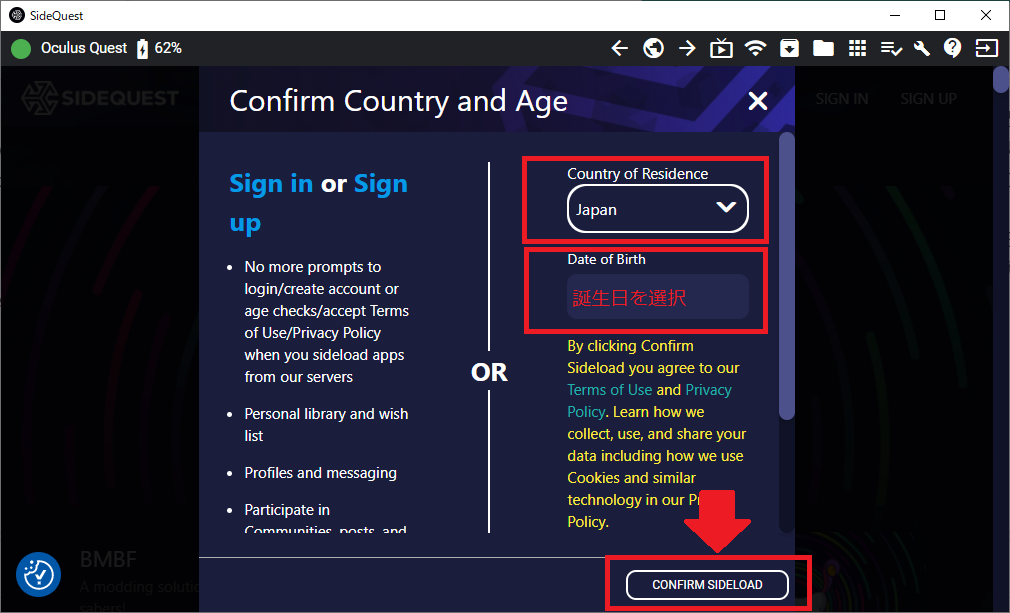
6:右上にある「1」アイコンをクリックして、タスクの進行状況画面に切り替える
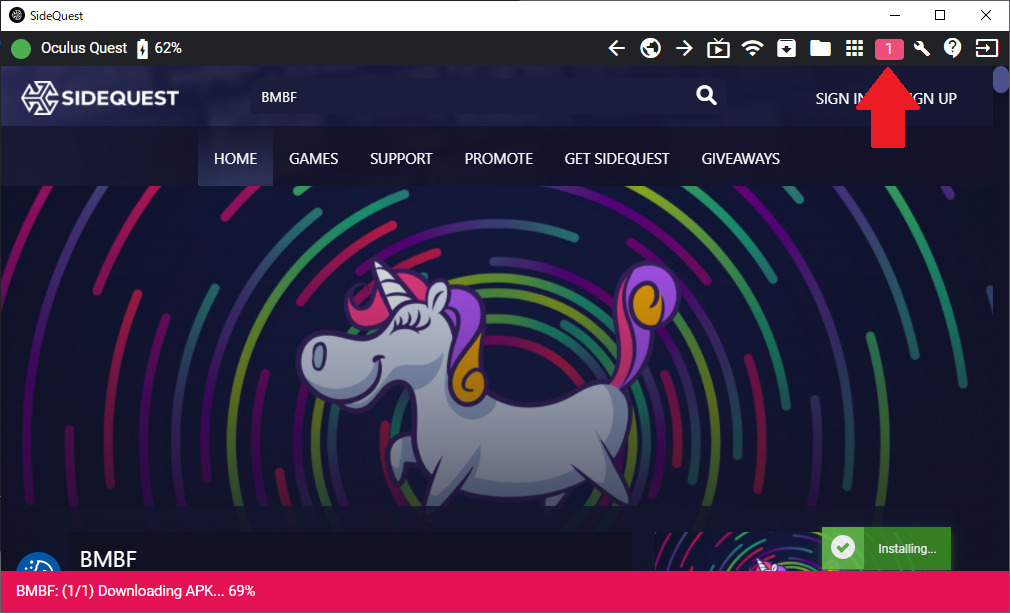
7:「BMBF:APK installed ok!!」の表示が出たら、BMBFのインストールは完了
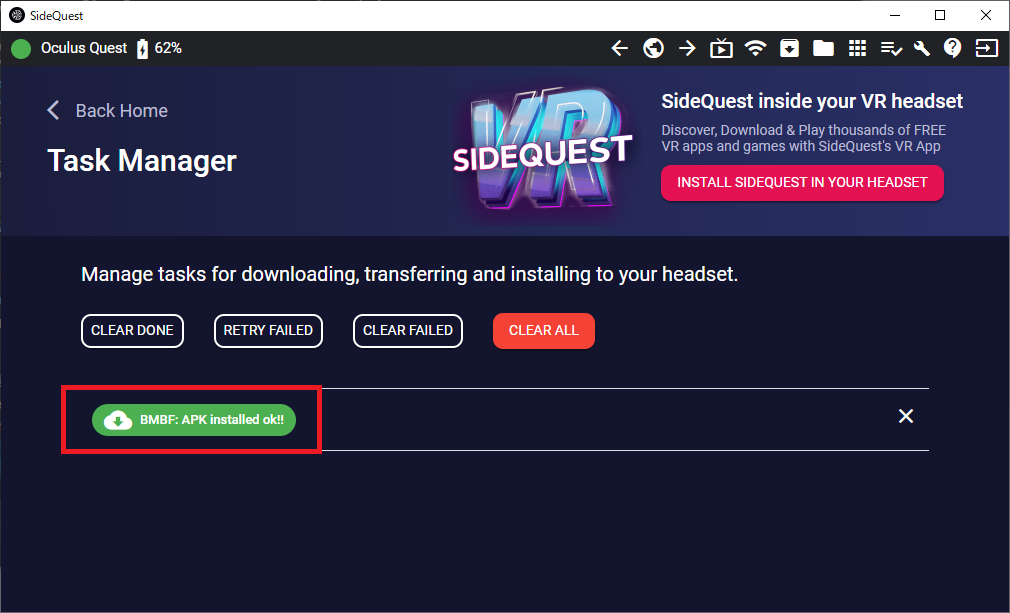
1:Quest と Androidスマホ を接続し、SideQuestを起動します。
2:SideQuestがQuestを認識していることを確認する。(緑色の●が出ていればOK)
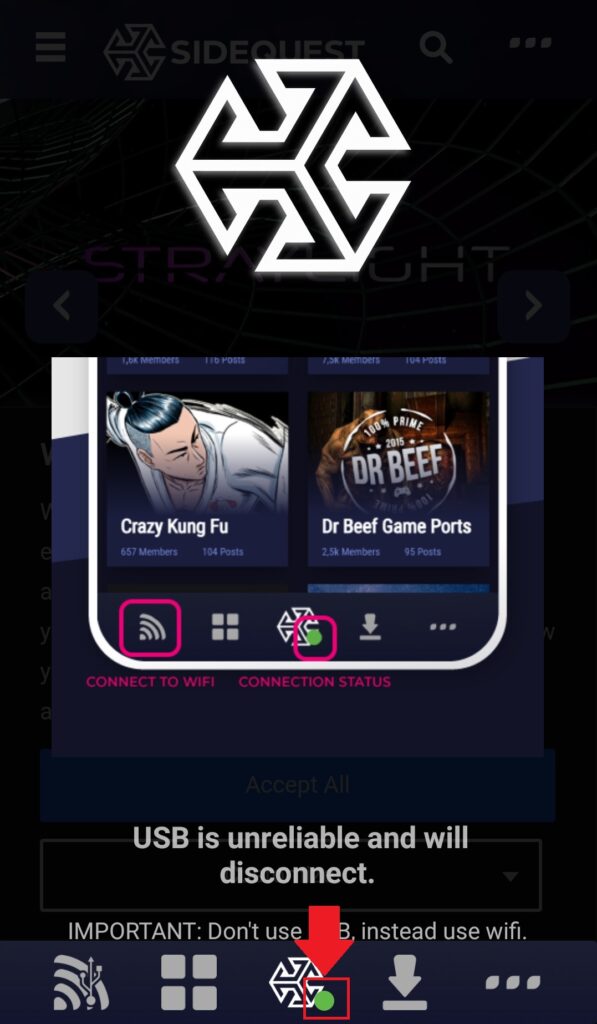
3:検索窓から「BMBF」を検索し、表示されたBMBFをクリックする
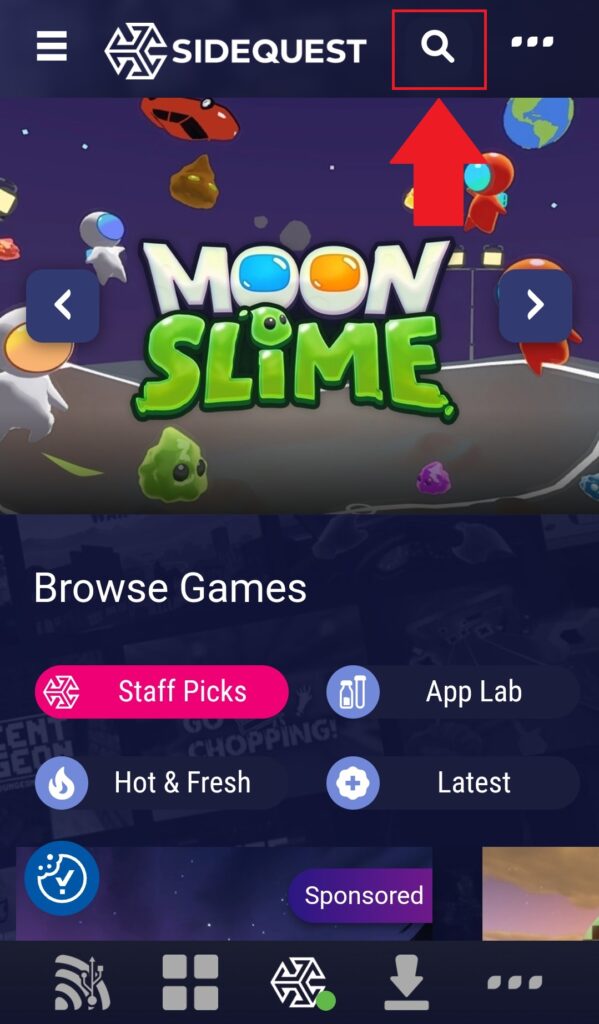
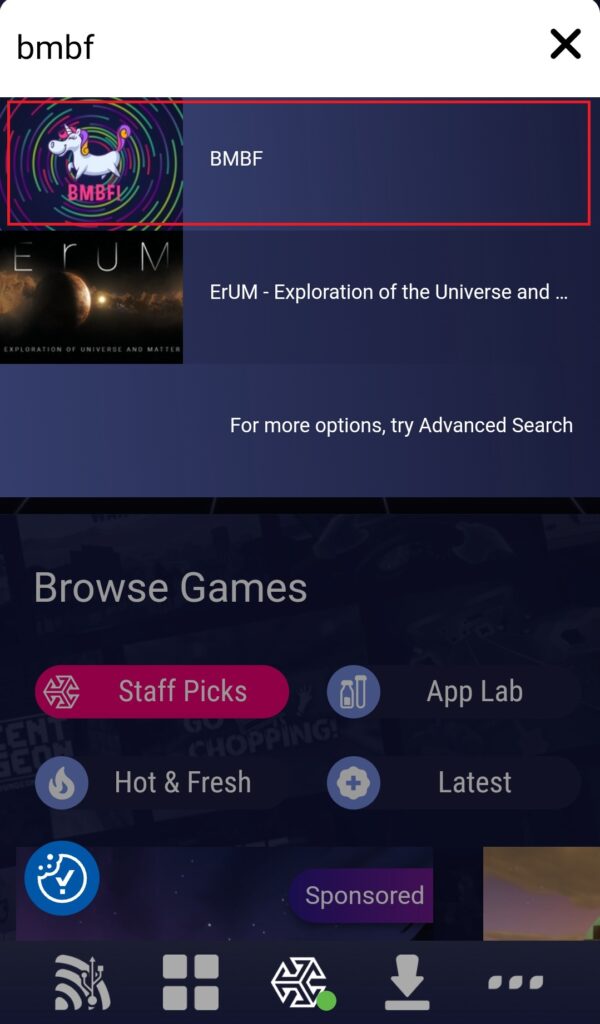
4:「DOWNLOAD APP(SIDELOAD)」をクリックする
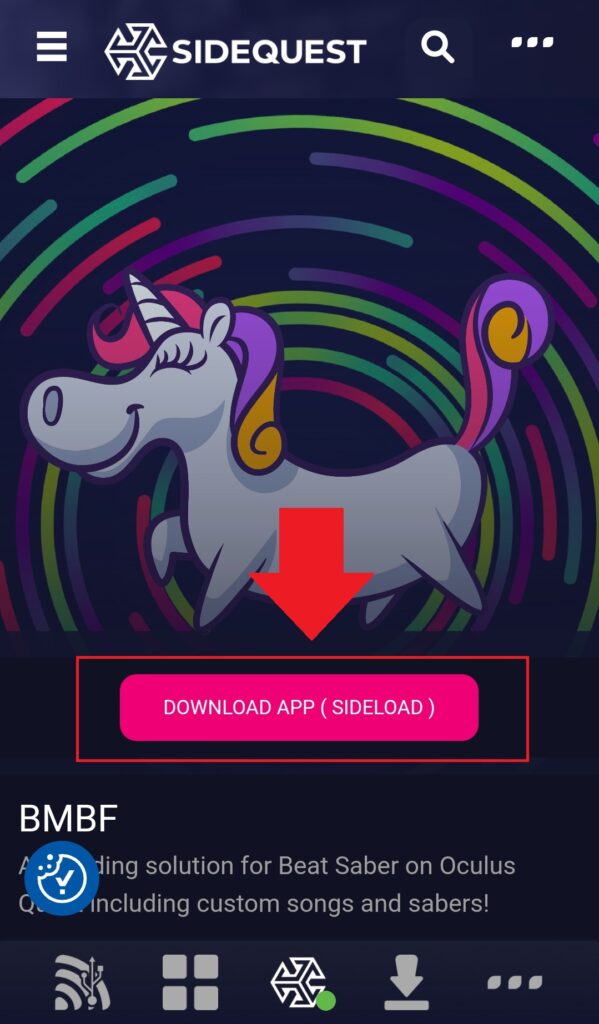
5:以下の通りに入力し、 「CONFIRM SIDELOAD」をクリックする
- Country of Residence ⇒ Japan
- Date of Birth ⇒ 誕生日を入力
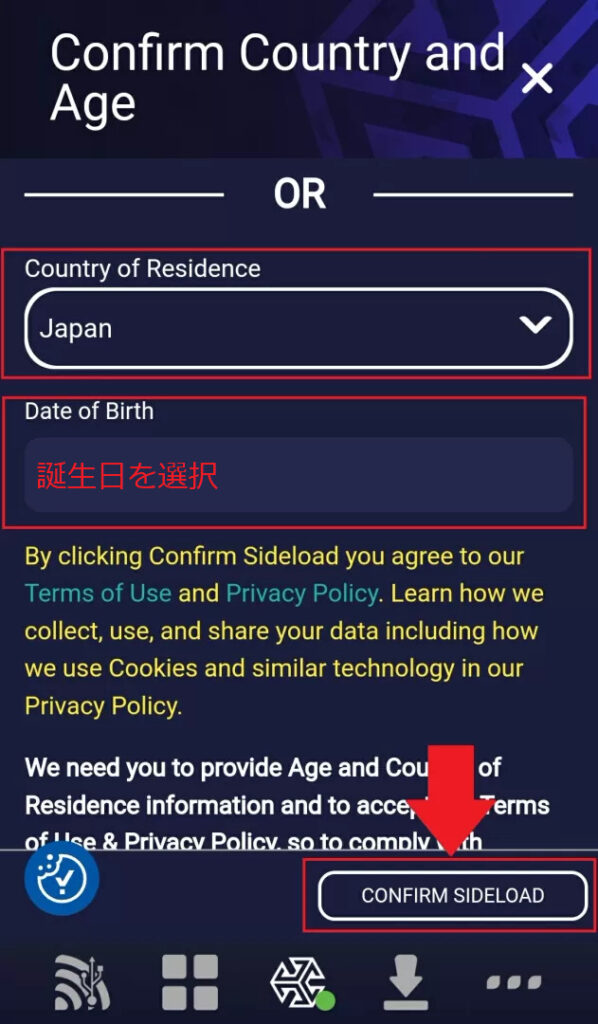
6:画面下部の「①」がついてるアイコンをタップし、タスクの進行状況画面に切り替える
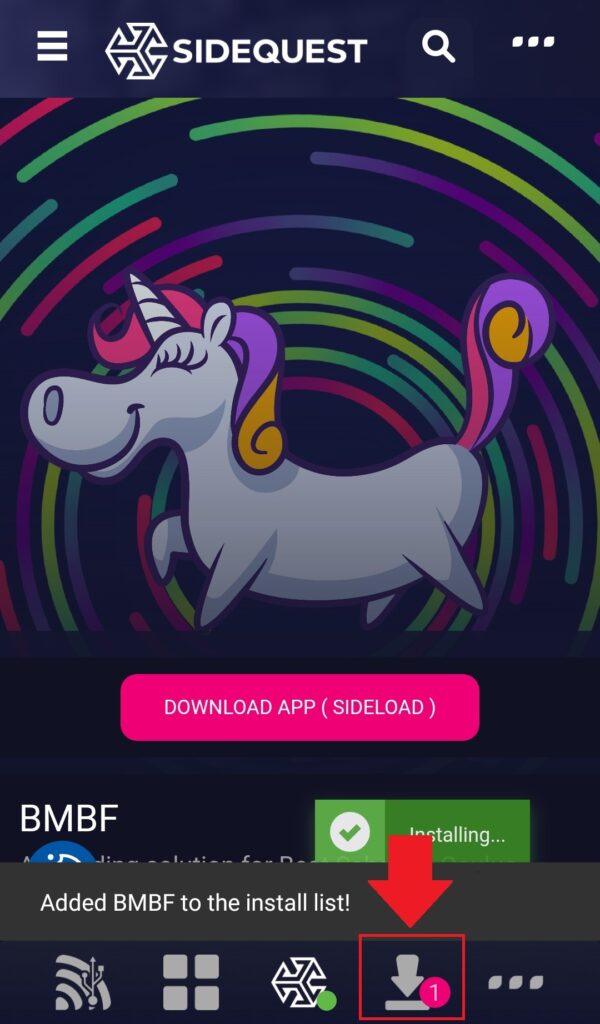
7:「Success」以下の表示が出たら、BMBFのインストールは完了
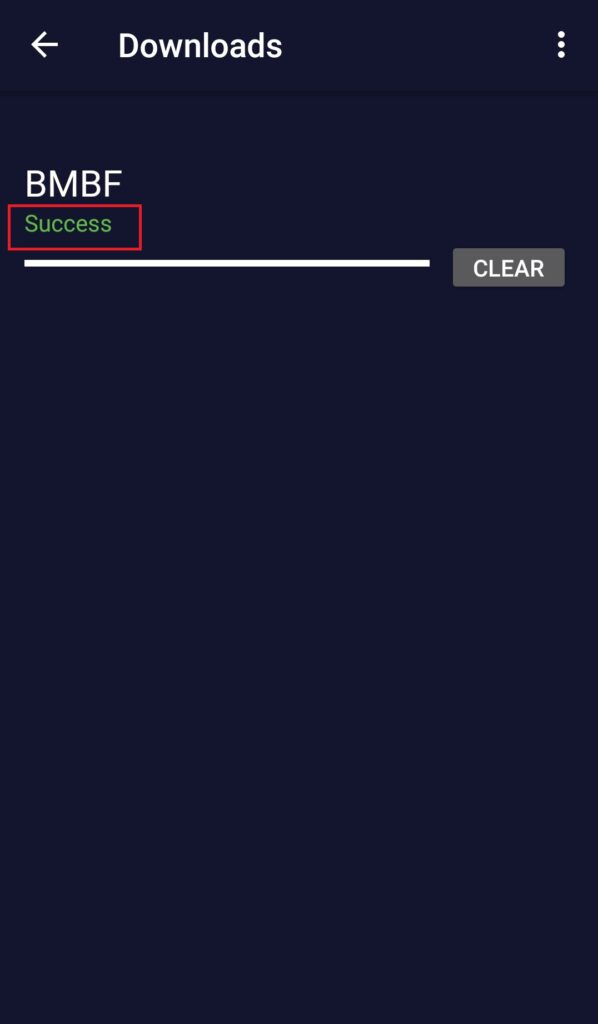
8:メタクエストのアプリライブラリを「提供元不明」に切り替え、「BMBF」があることを確認する
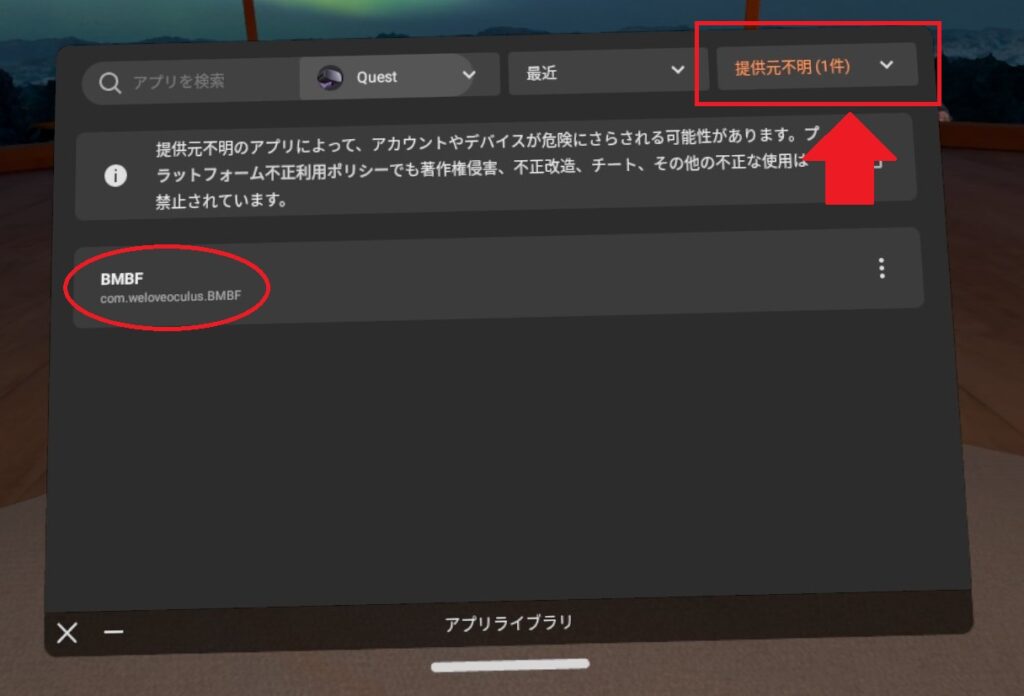
BMBF を起動して、カスタム曲が使える「非公式BeatSaber(ビートセイバー)」に改変する
もし公式BeatSaberをインストール後、一度も起動していなければ、必ず起動して、何でもいいので1曲プレイしてください。(すぐにステージ失敗してもOK)
全てのファイルへのアクセスを許可する
1:メタクエストのアプリライブラリの「提供元不明」から、「BMBF」を起動する
2:「アクセス権限」の表示が出た場合は、「許可」をクリックする
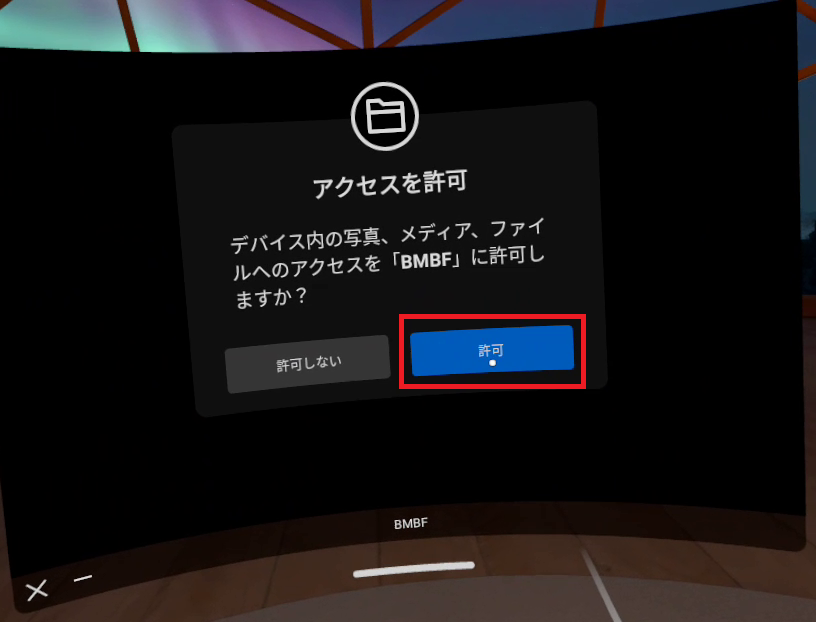
3:「Your version of Beat Saber ([バージョン名]) is supported by BMBF!」の表示を確認する
4:「Get Started」をクリックする
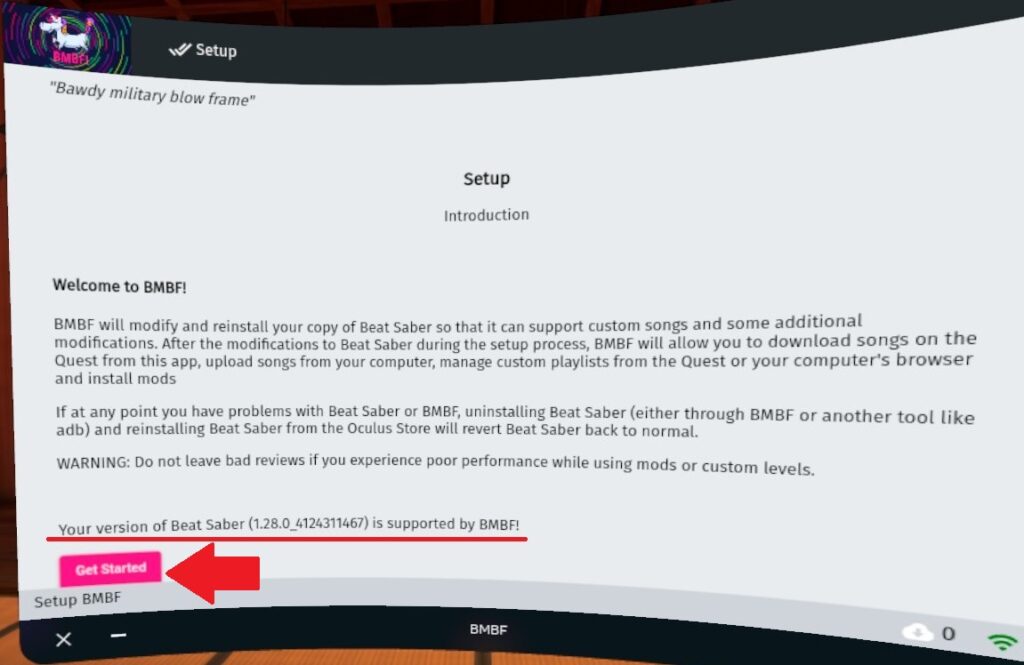
5:「Uninstall Beat Saber」をクリックする
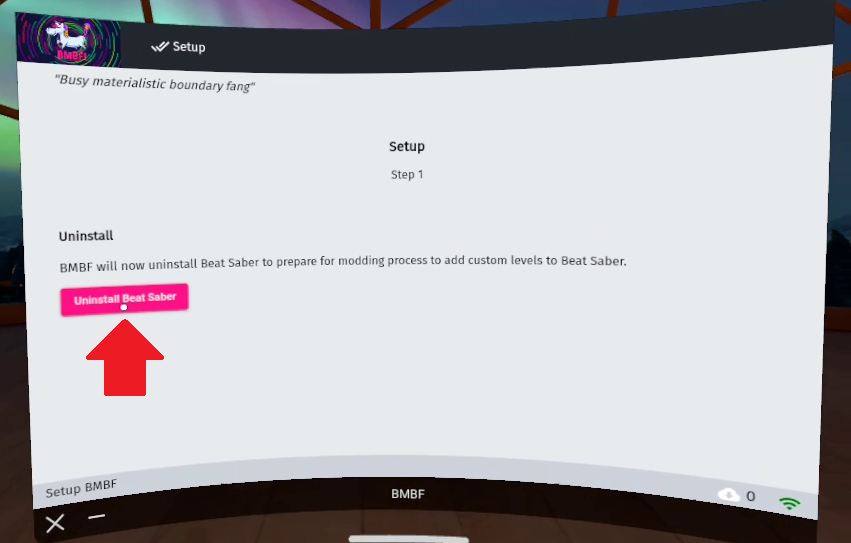
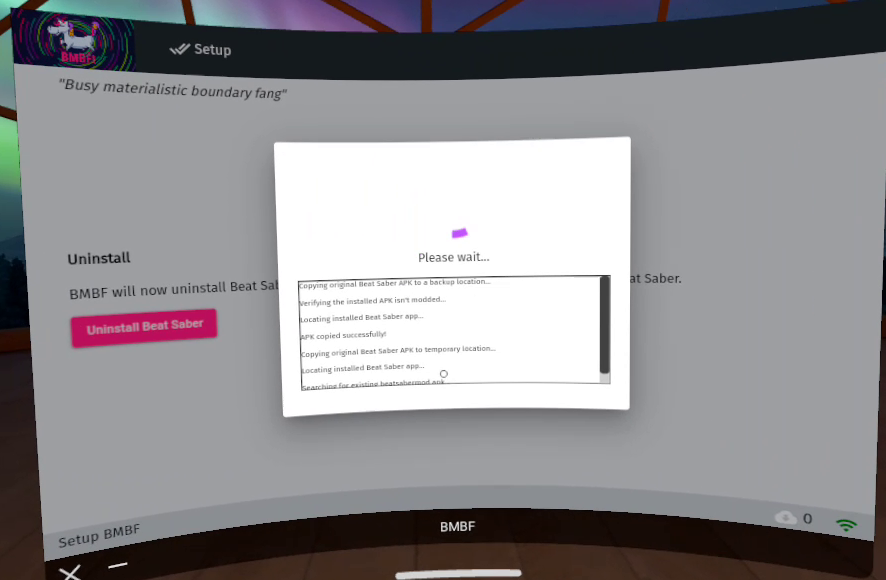
6:公式版BeatSaberをアンインストールするか表示が出るため、「OK」をクリックする
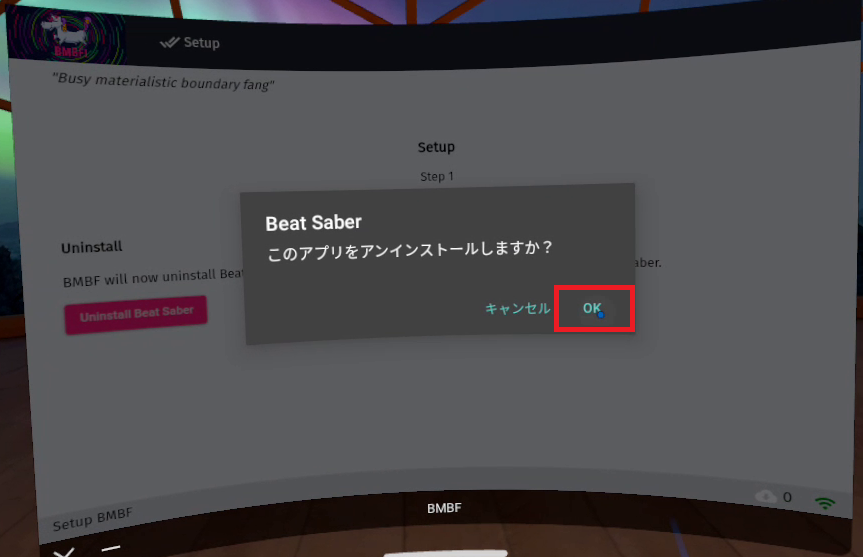
7:「Patch Beat Saber」をクリックし、非公式版BeatSaberを作成する
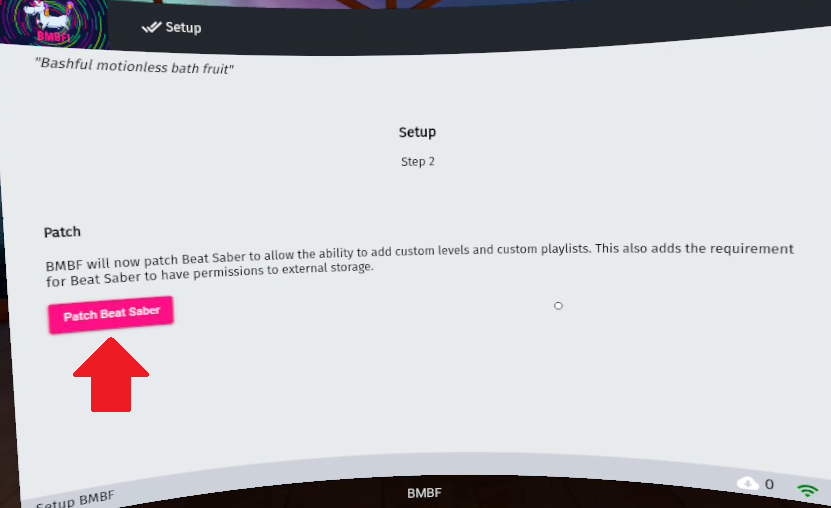
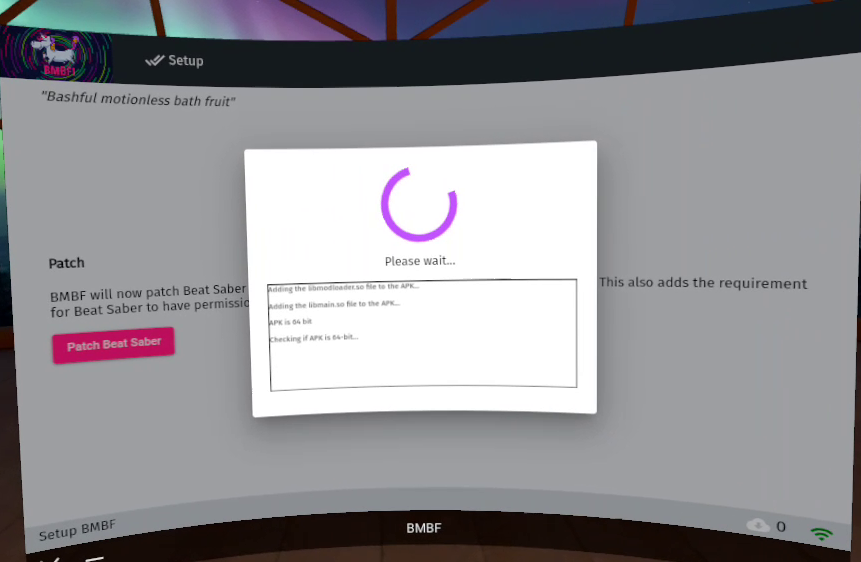
8:「Install Modded Beat Saber」をクリックする
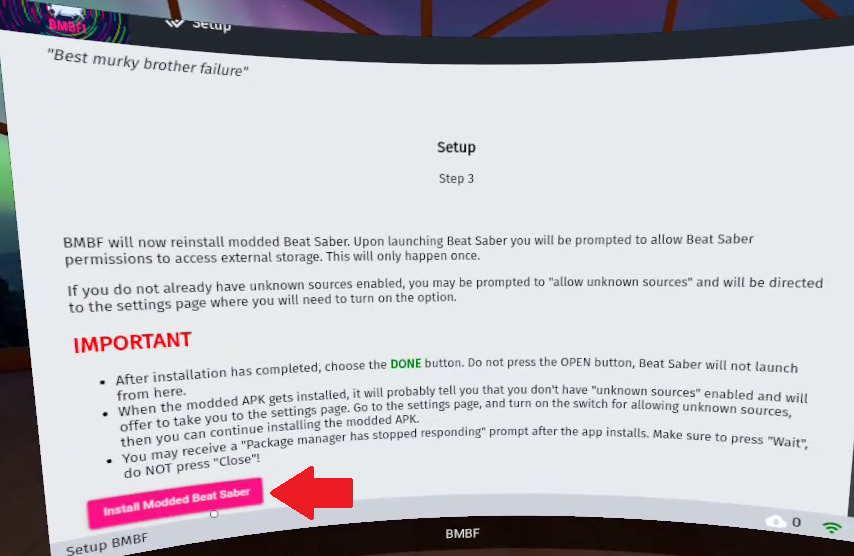
次のような注意文が出ています(意訳)
・インストールが完了したら、【完了】を押してください。ここで【開く】を押さないでください
・「提供元不明なアプリをインストールできません」の表示が出たら、設定で許可をしてから、再度 改造BeatSaberのインストール試してください
・「パッケージマネージャの停止」が表示された場合、必ず【待機】を押してください。【閉じる】は絶対押さないでください
9:「提供元不明なアプリをインストールできません」の表示が出るので、「設定」をクリック
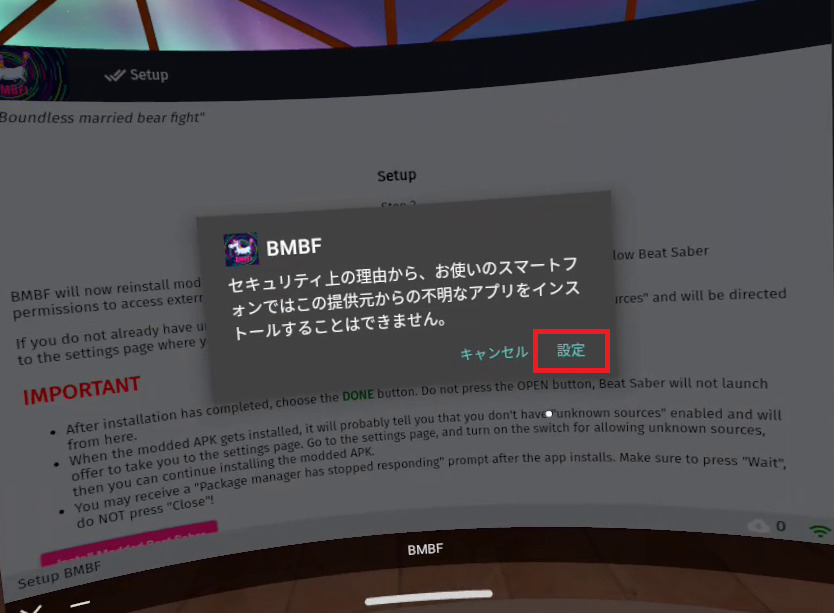
10:①「この提供元のアプリを許可」を有効にして、②左上の「←」をクリック
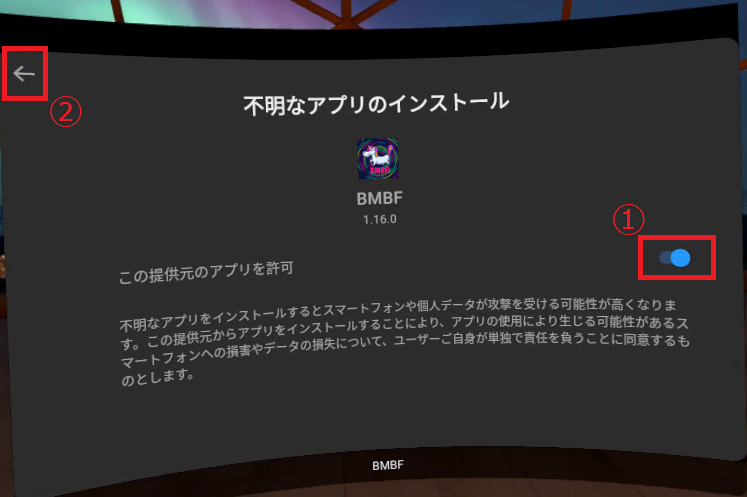
11:再度「Install Modded Beat Saber」をクリックする
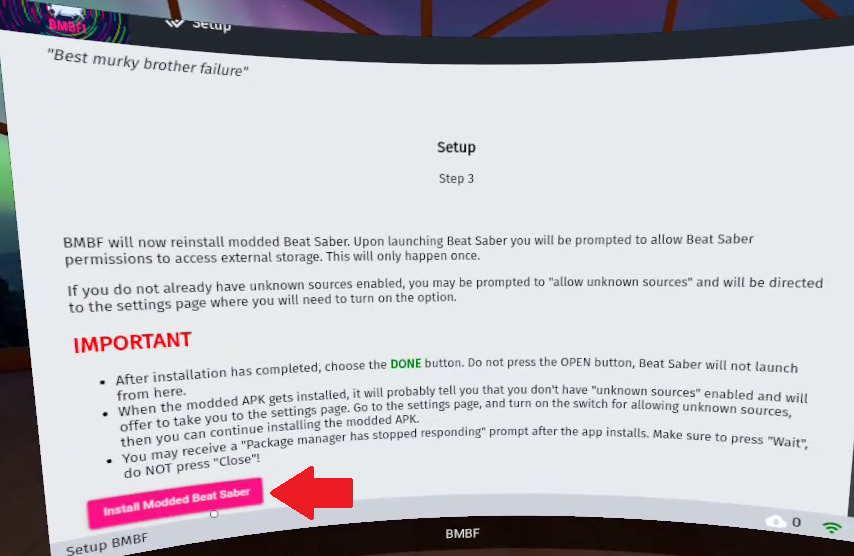
12:「このアプリをインストールしますか?」の表示が出るので、「インストール」をクリック
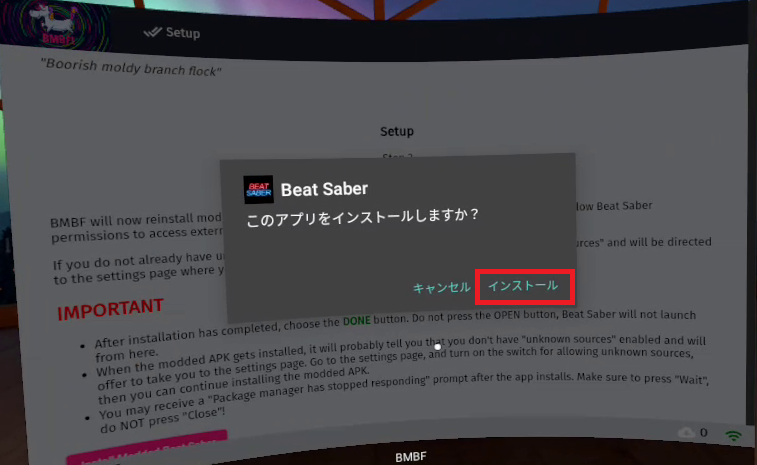
13:「アプリをインストールしました」の表示が出るので、必ず「完了」をクリック
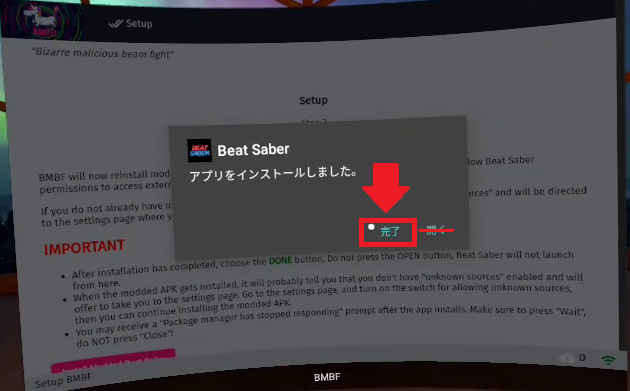
14:BMBFのトップ画面が表示されることを確認する
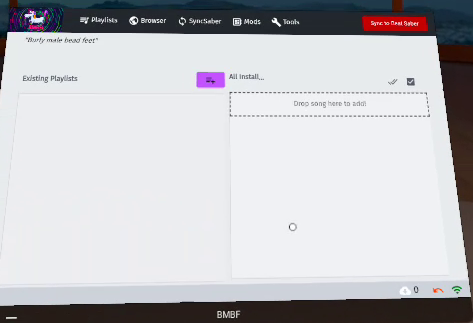
トップ画面が出ないとき
15:「Android/date」フォルダへのアクセスを許可するよう表示が出るため、「Ok」をクリックする
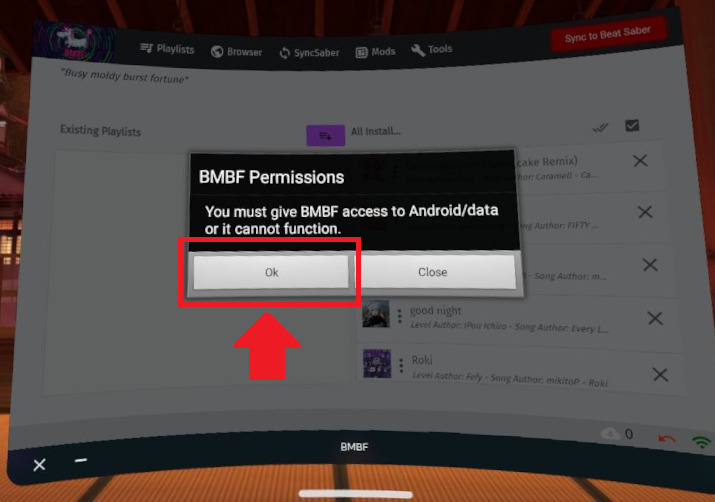
16:そのまま「このフォルダを使用」→「許可」の順にクリックする
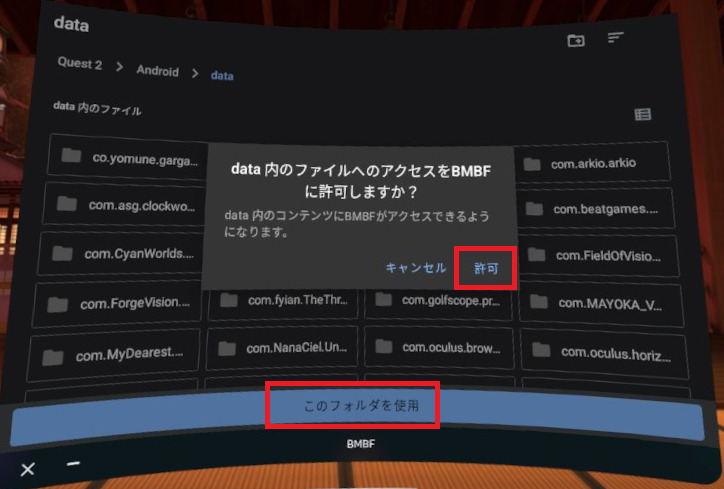
17:右上にある「Sync to Beat Saber」をクリックする
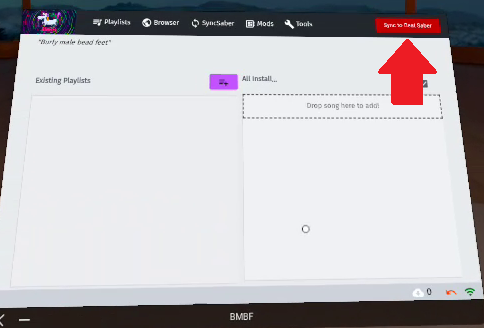
18:BMBFの初回処理(コアModのインストールなど)が始まるので、終わるのを待つ
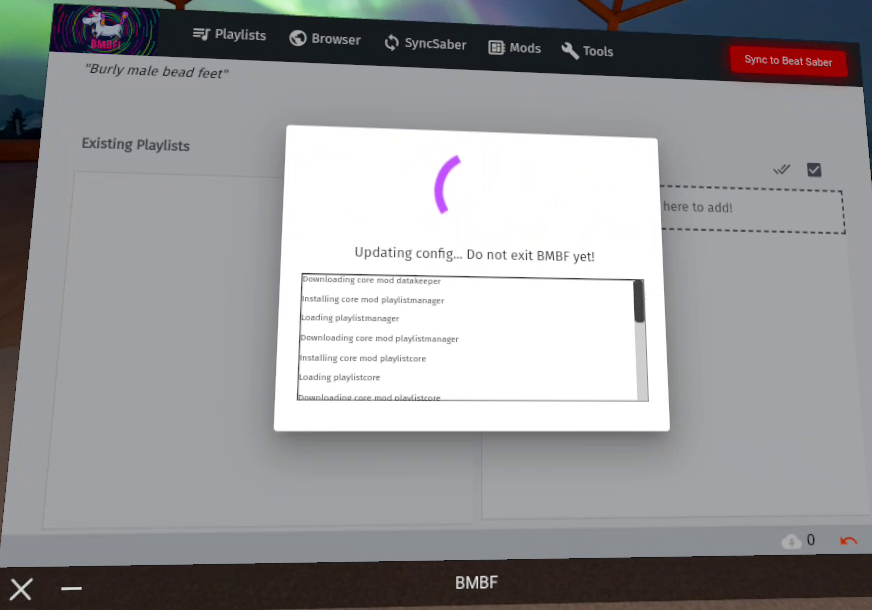
コアMODのエラーが出てるとき
19:上から「Mods」を選び、表示されたMODが全て有効になっていれば、BMBFの導入は完了!
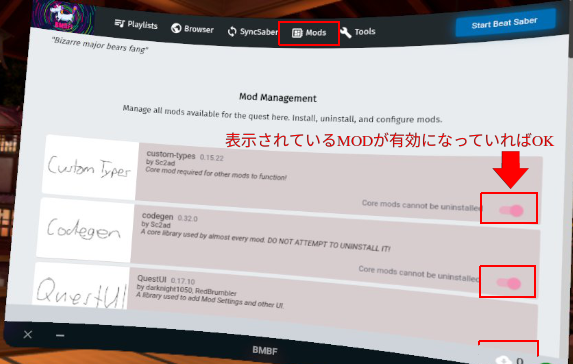
カスタム曲をダウンロードして、プレイする
今回は例として「Caramelldansen」を追加します
「ウッーウッーウマウマ(゚∀゚)」で有名なあの曲!
曲が1つもない!?
1:BMBF上部にある「Browser」をクリックする
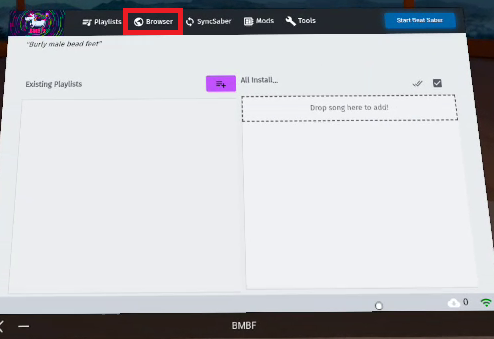
2:右上「Choose Website」を開き、「Beast Saber」をクリックする
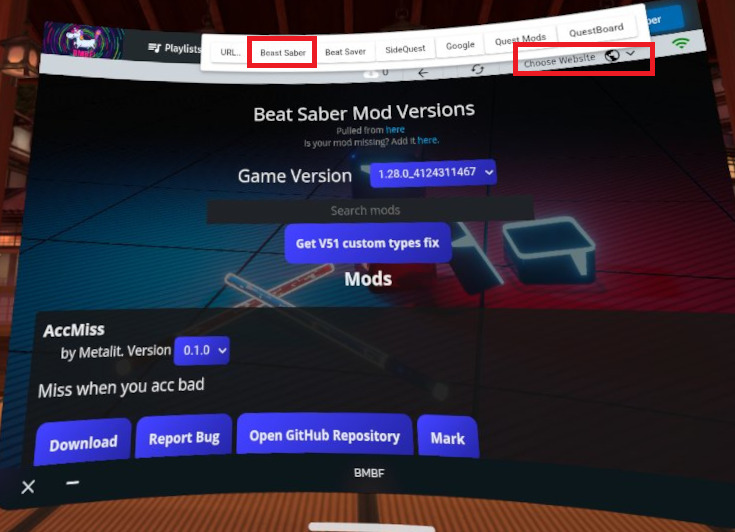
3:カスタム曲配布サイトの「BEASTSABER」が開くので、右にある検索アイコンをクリックする
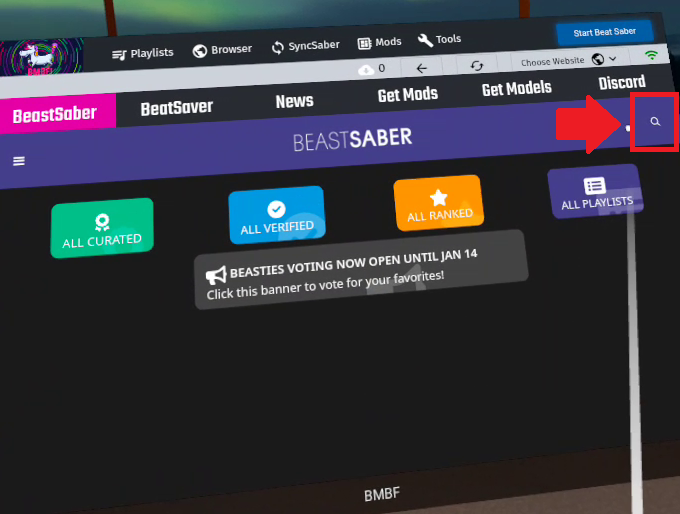
4:検索欄が出るので、「Caramelldansen」と入力し、もう一度検索アイコンをクリックする
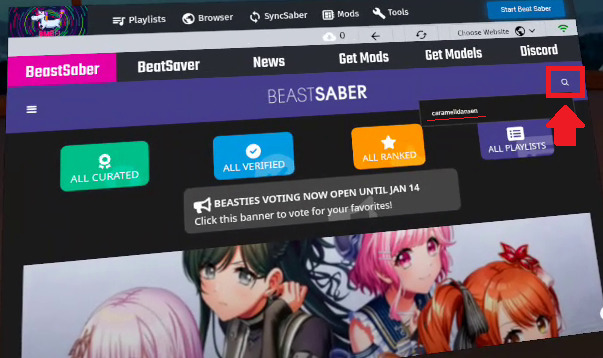
5:Caramelldansenを使ったカスタム曲が表示される。(今回は2ページ目にあった、最も評判の良い曲を追加します)
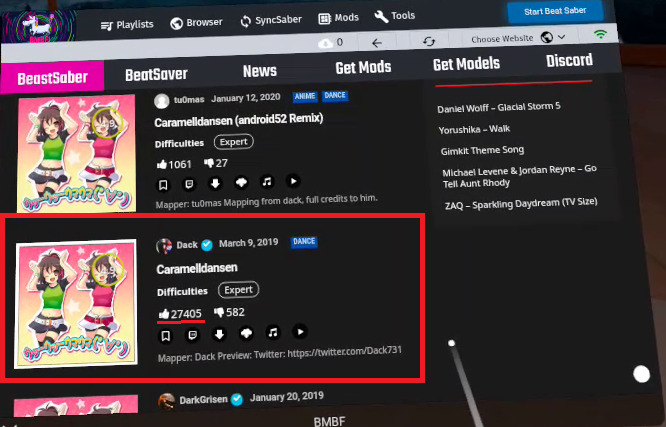
6:追加したい曲の「雲に下矢印が付いているアイコン」をクリックすると、カスタム曲の追加が始まる
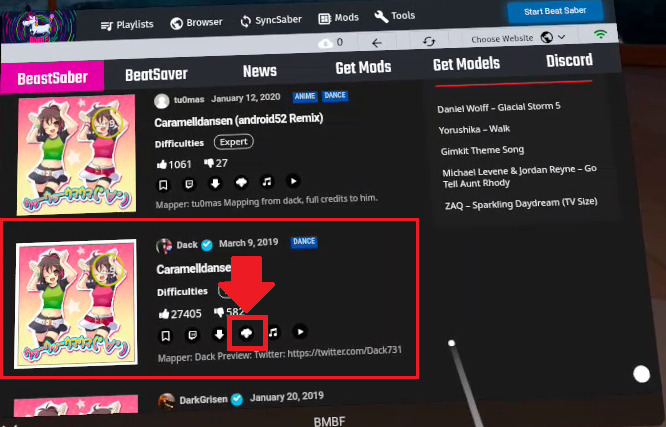
7:「Song Added」の表示が出たら、この曲の追加は完了
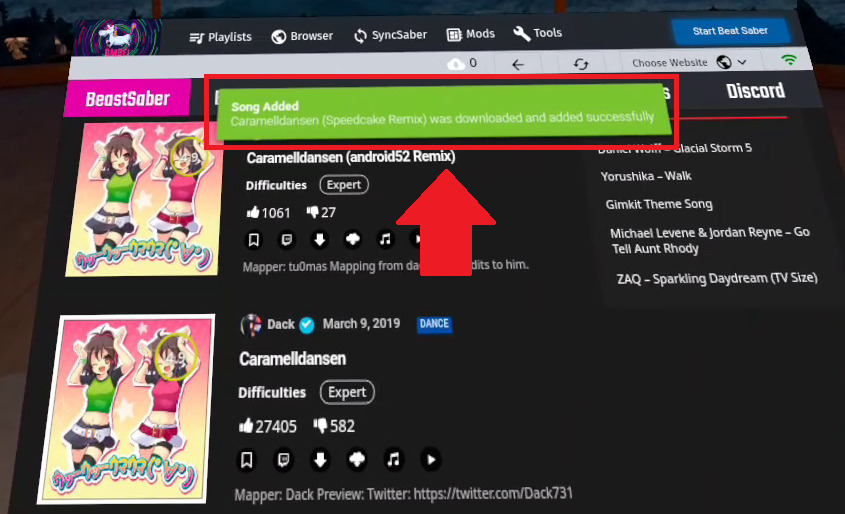
8:以下のどちらかでBeatSaberを起動する
- アプリライブラリから、BeatSaberを起動
- BMBFの右上「Start Beat Saber」から、BeatSaberを起動
9:「アプリを復元」の表示がでたら、「アプリを開く」をクリックする
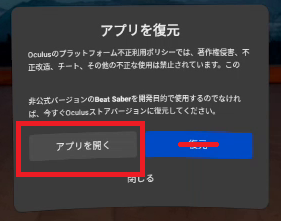
10:「アクセス権限」の表示が出るため、「許可」をクリック
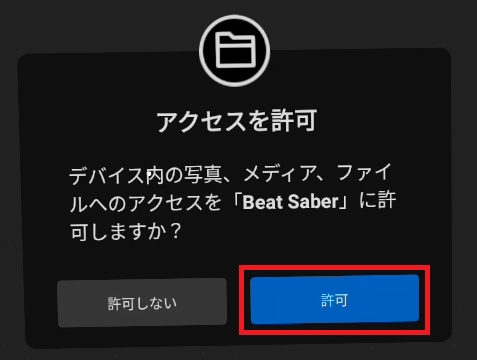
11:ソロモードを選択する

起動時に注意文
12:左の曲一覧から「Caramelldansen」を選択し、右の「プレイ」をクリックすると、カスタム曲が始まります
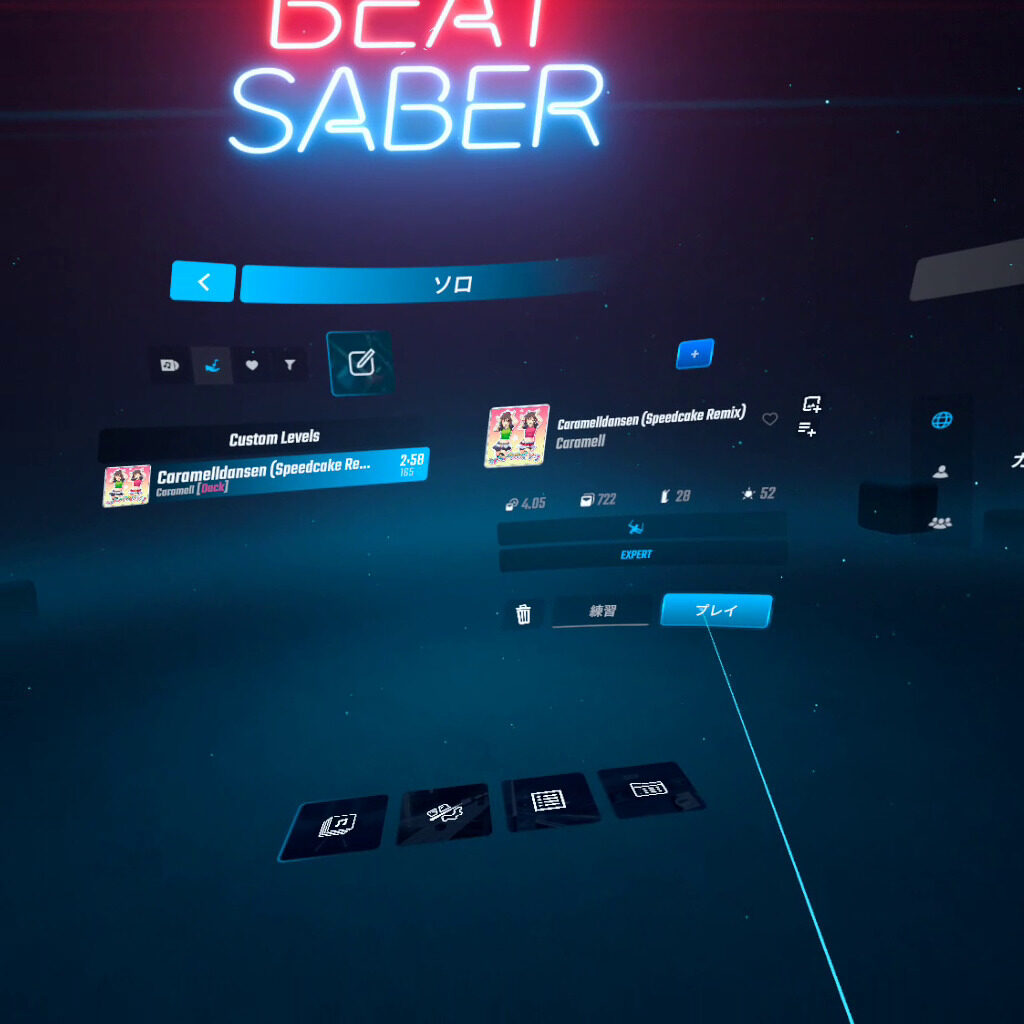
BMBFのアンインストール方法
BMBFが不要になった場合は、次の順番でBMBFをアンインストールします。
- 非公式BeatSaberをアンインストールする
- BMBFをアンインストールする
BMBFはジャマにならない
一時的に公式BeatSaberに戻すだけならば、BMBFを削除する必要はありません。
非公式BeatSaberをアンインストールした後、公式BeatSaberをインストールすればOKです。
非公式版にしたくなったときに、BMBFを起動してもう一度非公式BeatSaberに変更しましょう。
非公式版に変更する際には、変更前に公式BeatSaberで1曲はプレイしておくことを忘れないようにしましょう。
なお、非公式BeatSaberのセーブデータは、クラウドにバックアップされません。
そのため、非公式版のアンインストールと一緒に、スコアやアバターデータなども削除されてしまいます。
カスタム曲やセーブデータやバックアップ方法を含めて、アンインストール方法も解説します!
0:BMBF・BeatSaberのデータをバックアップする
アンインストールをする前に、BMBFに入っているカスタム曲やMODのデータと、BeatSaberのスコア情報などをバックアップしましょう。
なお、データが消えても構わない方は、この手順は飛ばしてOKです。
以下の方法でバックアップが取れていることを確認していますが、確実なバックアップを保証するものではありません。
(今後変更でやり方が変わる可能性や、ご使用中のバージョンにより差がある可能性があります。)
BMBFのバックアップ
sdcard/Android/ にある「BMBFData」フォルダを保存するだけです!
SideQuestを使用した、バックアップ方法を解説します。
1:MetaQuestとパソコンを接続する(左上の丸が緑色になってることを確認)
2:右上の「ファイルマネージャー」アイコンを押す
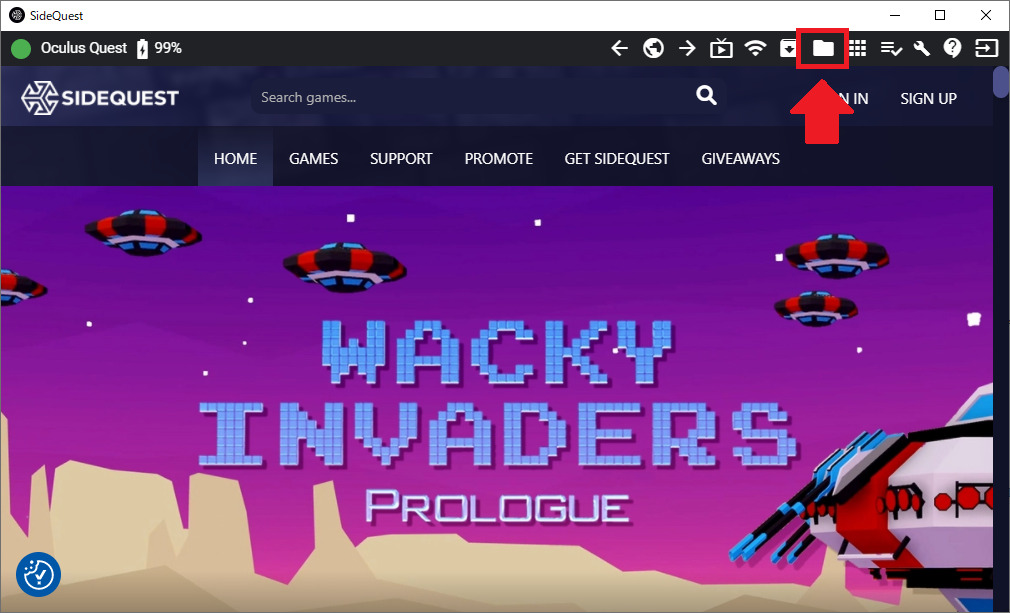
3:「BMBFData」フォルダの右にある保存アイコンをクリックする
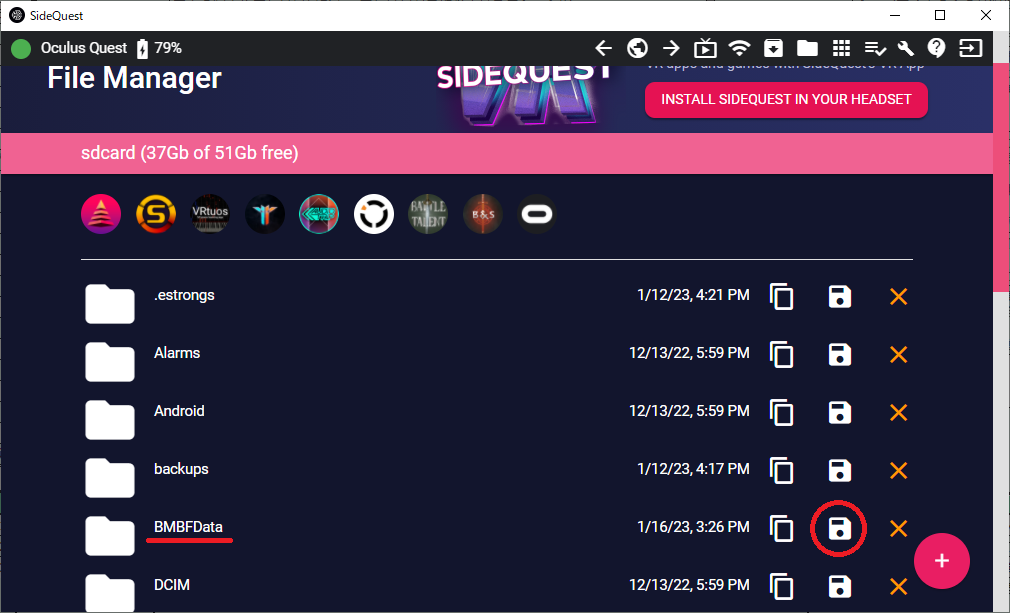
4:「SELECT LOCATION」で保存場所を決め、「SAVE TO PC」でパソコンに保存する
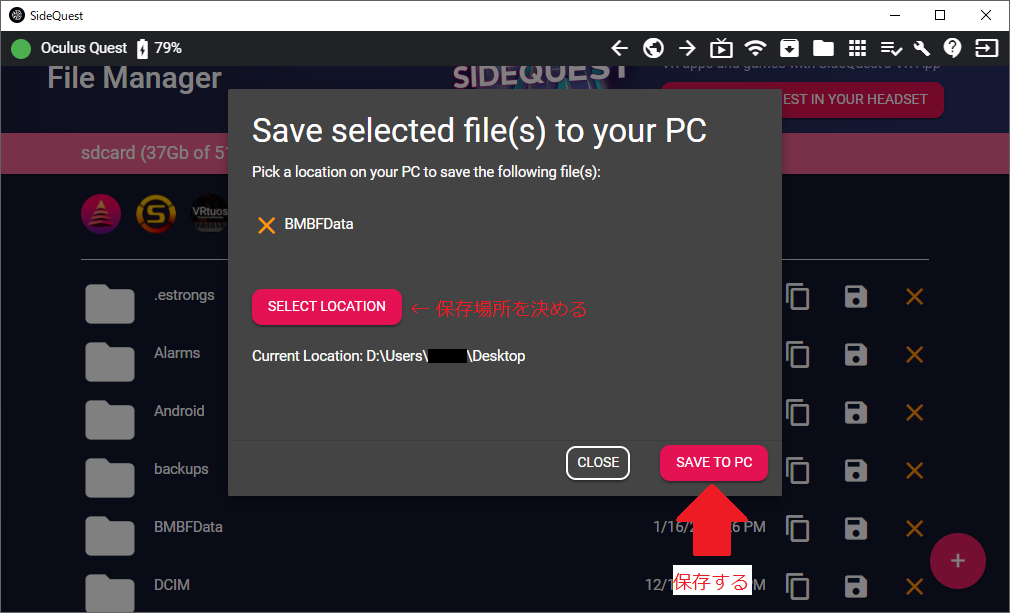
BeatSaberのバックアップ
sdcard/Android/data/com.beatgames.beatsaber/files 以下にある、以下の3つファイルを保存します。
- AvatarData.dat
- PlayerData.dat
- settings.cfg
※「PlayerData.dat.bak」「settings.cfg.bak」を誤って保存しないよう注意!
SideQuest を使用した場合のバックアップ方法を解説します。
パソコンが使えない場合
Androidスマホが使えるならば、Bugjaegerを使用してMetaQuestにスマホ用のファイルエクスプローラアプリをインストールすることで、今から行う説明と同じようにバックアップが取れます。
Bugjaegerを使用して、スマホ用のファイルエクスプローラアプリをインストールする方法は、以下の記事で解説しています。
【PC不要】Bugjaegerの使い方!Androidスマホで「.apk」ファイルをメタクエストにインストールしよう
1:MetaQuestとパソコンを接続する(左上の丸が緑色になってることを確認)
2:右上の「ファイルマネージャー」アイコンを押す
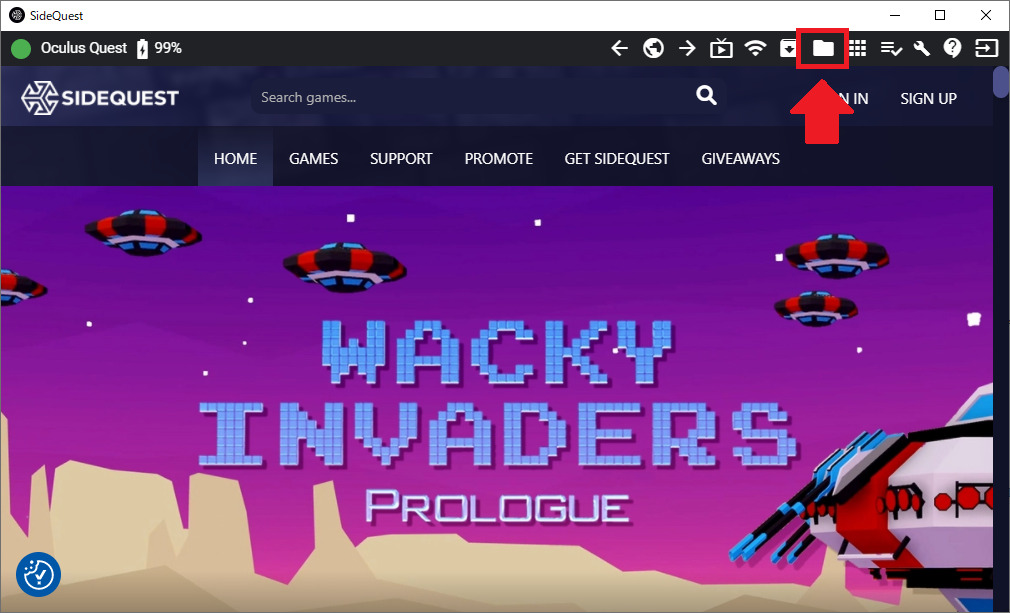
3:Android > data > com.beatgames.beatsaber > files の順に移動する
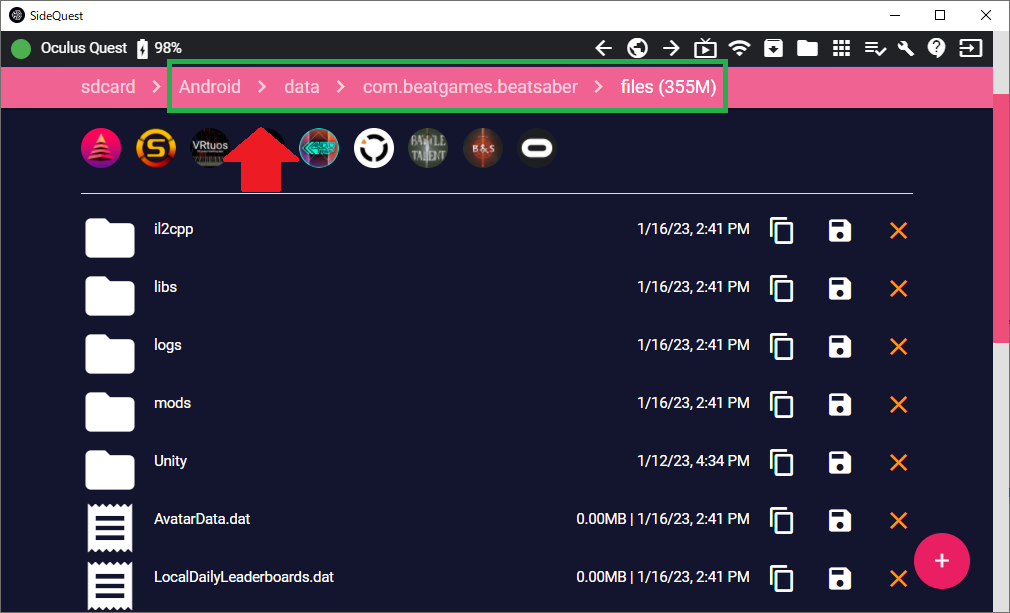
4:保存対象ファイル(AvatarData.dat / PlayerData.dat / settings.cfg)の右にある保存アイコンをクリックする
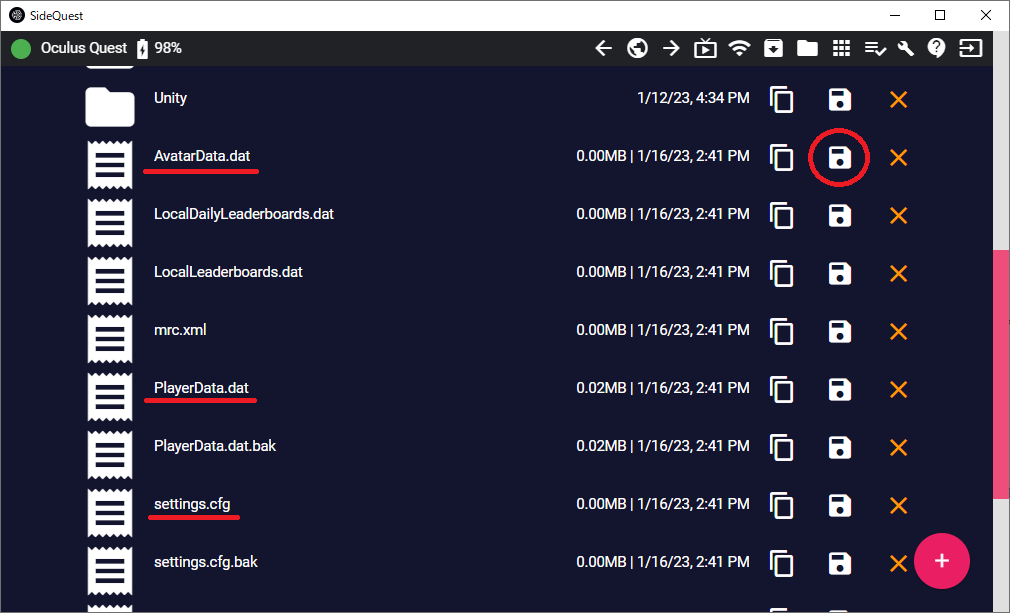
5:「SELECT LOCATION」で保存場所を決め、「SAVE TO PC」でパソコンに保存する
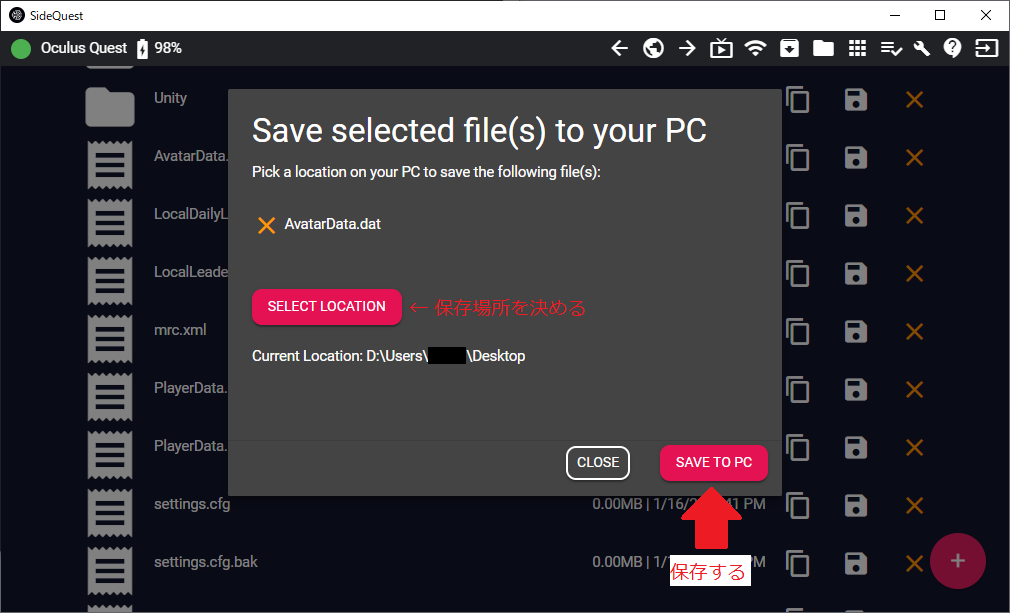
6:保存対象ファイルを全て保存するまで、手順3と手順4を繰り返す
2:非公式BeatSaberをアンインストールする
非公式BeatSaberのデータは、クラウドバックアップされていません!
スコア情報などを引き継ぎたい方は、かならず「0:BMBF・BeatSaberのデータをバックアップする」に従い、必要データをバックアップしておいてください。
以下、いずれかの方法でアンインストールします。
- MetaQuestのアプリライブラリからアンインストール
- BMBFのToolsからアンインストール
- SideQuest(パソコン版)のアプリ一覧からアンインストール
アンインストール後にMetaQuestを再起動すれば、BMBFの削除は完了です。
(おまけ)バックアップしたデータの戻し方
再度BMBFをインストールするときにバックアップしたデータを戻す場合、「非公式BeatSaberに改変する」を実行する前にバックアップデータを書き戻しましょう。
カスタム曲の復旧
SideQuestのファイルマネージャなどを使用し、sdcard/Android/BMBFData/playlists にカスタム曲のデータが残っているかを確認する
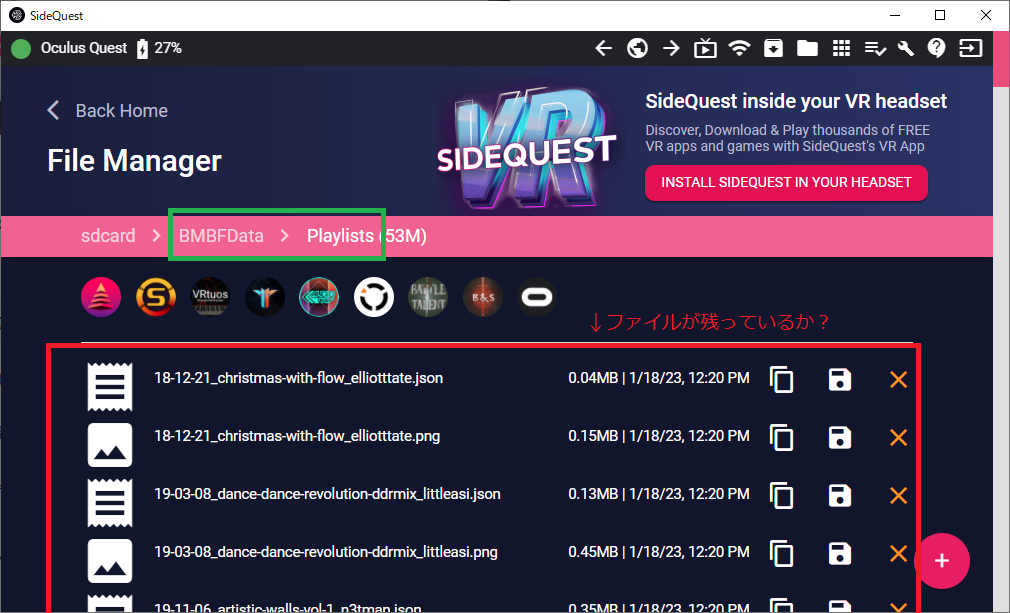
もしここにデータが残っていないようであれば、「1:BMBF・BeatSaberのデータをバックアップする」でバックアップしたBMBFDataフォルダを戻してください。
今あるBMBFDataフォルダの上から、バックアップしたBMBFDataフォルダを上書きしてOKです。
SideQuestの場合、ファイルマネージャで sdcard を開いた状態で、バックアップしたBMBFフォルダをドラック&ドロップすれば上書きしてくれます。
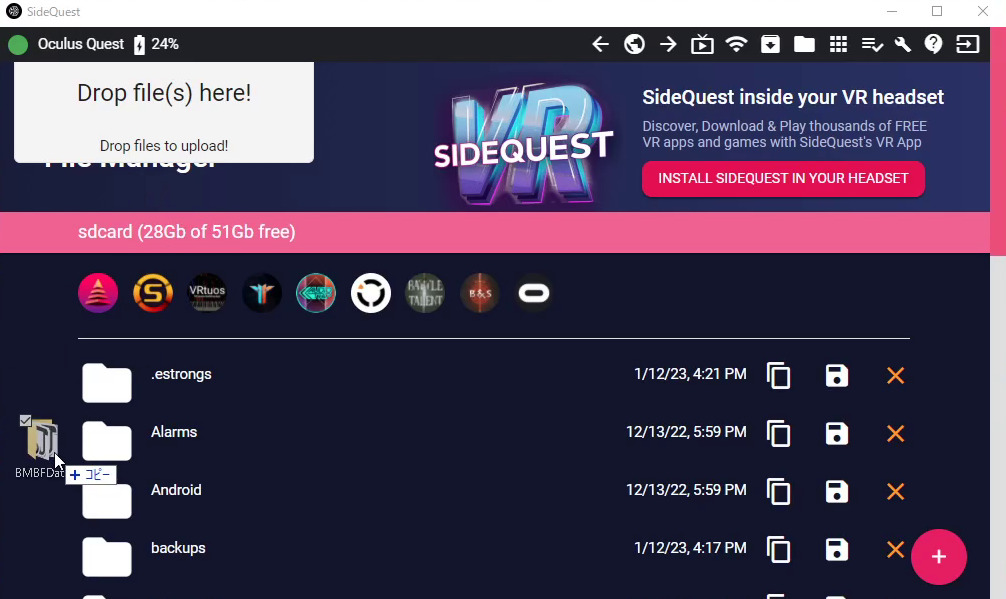
BeatSaberデータの復旧
スコアやアバターデータを戻したい場合は、バックアップした3つのファイルを上書きで戻してあげればOKです。
sdcard/Android/data/com.beatgames.beatsaber/files に、バックアップした次の3つファイルを上書きします。
- AvatarData.dat
- PlayerData.dat
- settings.cfg
SideQuestの場合、ファイルマネージャで sdcard/Android/data/com.beatgames.beatsaber/files を開いた状態で、バックアップした3つのファイルをドラック&ドロップすれば上書きしてくれます。
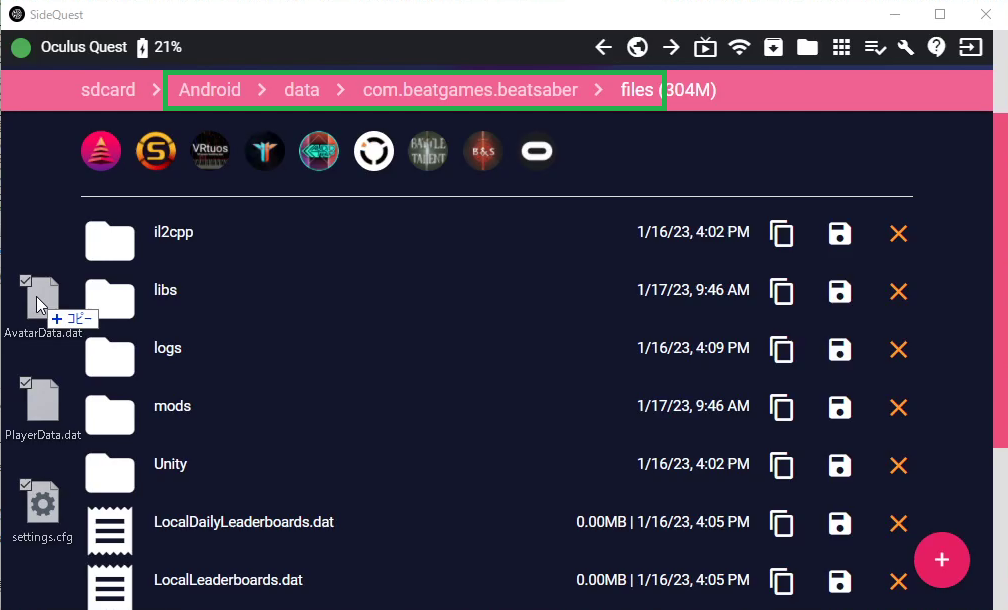
データが復元できない場合
BMBFでできること

BMBはカスタム曲を追加する以外にも、出来ることがあります。
最後にBMBFで出来ることを解説します!
カスタム曲の管理(追加・並び替え・削除)
BMBFだけで、カスタム曲を探す・追加する・削除する を全て行うことが出来ます。
また、カスタム曲を集めた「カスタム曲プレイリスト」の追加や削除も同様に行うことが出来ます。
ほかにも、「自動的に流行っている曲を探して、指定曲数ダウンロードする」や、「好きなマッパー(カスタム曲の製作者のこと)の曲を自動的に入れる」なんてこともできます。
いちいち曲を探すなんてめんどくさい! そんな要望にも応えてくれる、痒い所に手が届くアプリなのです!
ちょうど良い難易度のカスタム曲を探す方法や、プレイリストの管理方法などを以下の記事で解説しています。
Quest用MODの管理
Steam版(パソコン版)ほどの種類はありませんが、実はQuest版にもMODが存在します。
MODとは「ユーザーが作成した非公式の改造データ」のことです。
MODを使用すると、ランダム選曲機能を追加したり、リプレイ機能を追加したり、セイバーの形を変更したりと、通常ではできない遊び方をすることができます。
ただし、各MODにもBeatSaberの対応バージョンが存在します。
使いたいMODの対応バージョンに応じて、BMBF・BeatSaberのバージョンを上げたり下げたりする必要があるため、やや上級者向けの遊び方になります。
Quest版BeatSaberでのModの導入方法は、以下の記事で解説しています。
BMBFでBeatSaber(ビートセイバー)の可能性は無限大!
今回は、BMBFの導入方法を紹介しました!
好きな曲を探していれるもよし、目についた曲を適当に入れて遊ぶもよし、観賞用の曲でビジュアライザー的に使うもよしと、BMBFがあればBeatSaberの遊び方が大きく広がります!
BMBFで、BeatSaberを遊びつくしましょう!
当サイトでは、ほかにもQuest版ビートセイバーについての記事をいくつか作成していますので、興味がありましたらそちらも見ていただけると嬉しく思います。
おすすめの記事
ASMR音声は「耳で楽しむVR」
(初ASMRは無料作品で試そう!)
【R18】FANZA 冬の同人祭開催!(2/2 12時まで)
VR対応ゲームも多数割引中されてるぞ!
ご支援募集のおしらせ
「オレンタメ!」は節約生活をしながら管理人ひとりで運営しております。
もし当サイトやYouTube、𝕏(旧Twitter)で役に立った情報がありましたら、ご支援いただけますと嬉しく思います。
500円で1日長く活動することができます。
節約っぷりが分かるAmazon欲しいものリストを公開しています。
どうぞ『オレンタメ!』をよろしくお願いいたします。